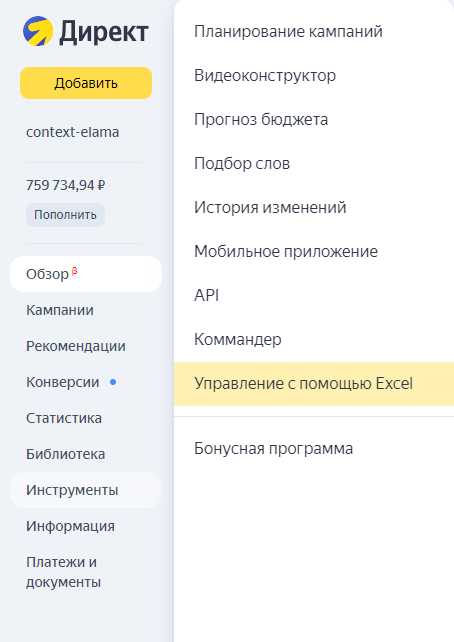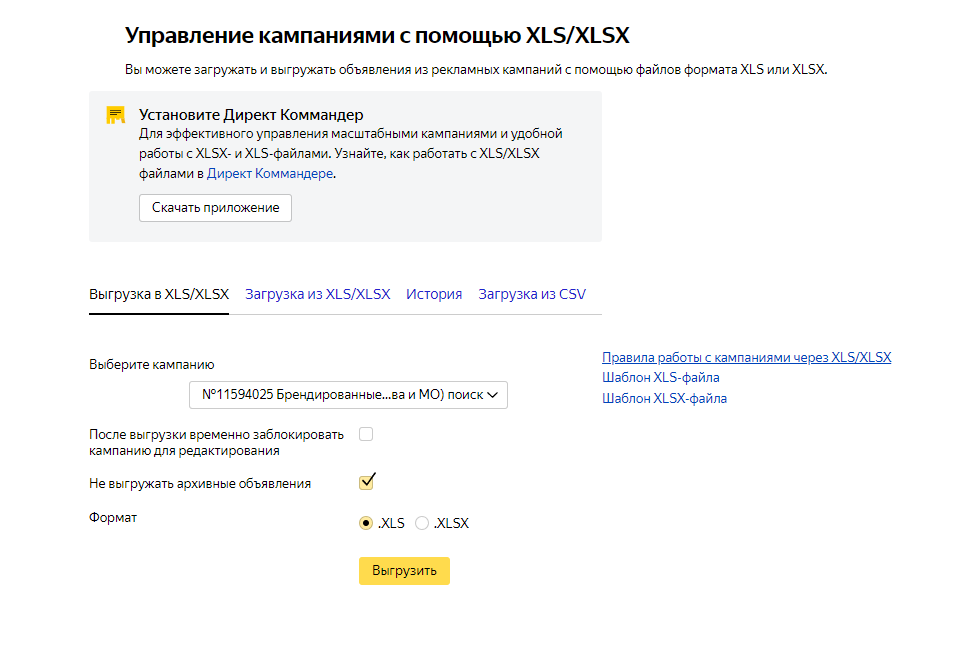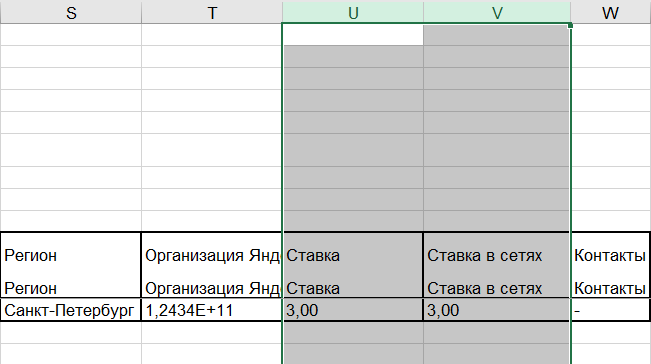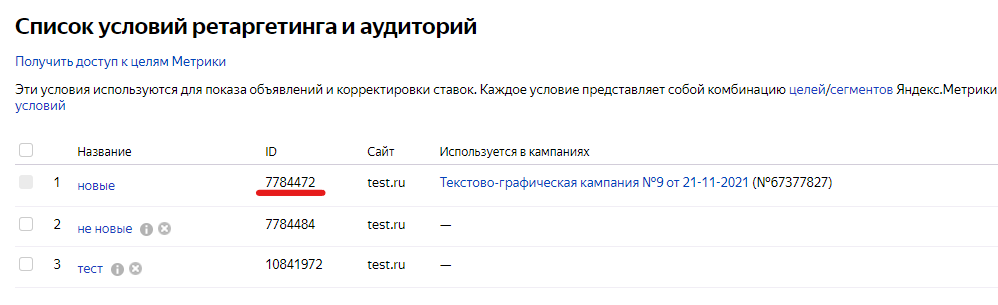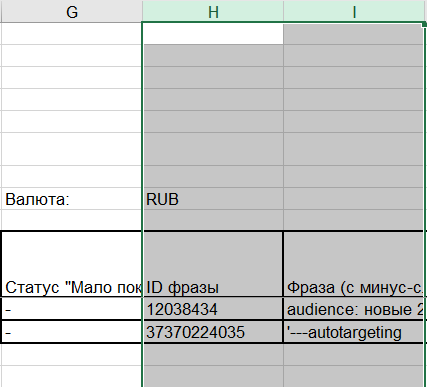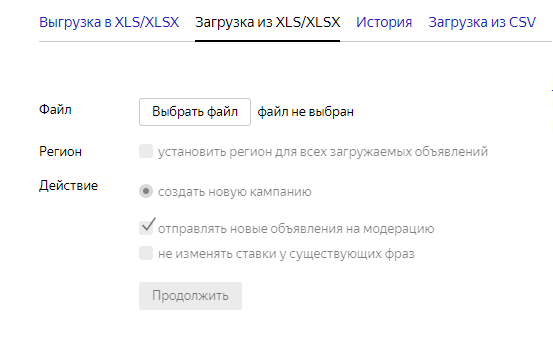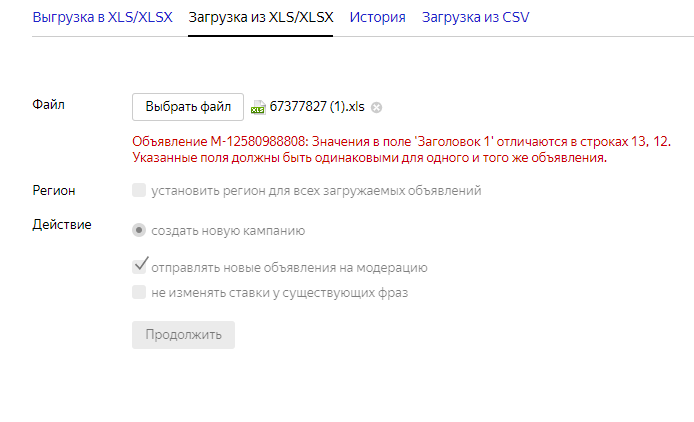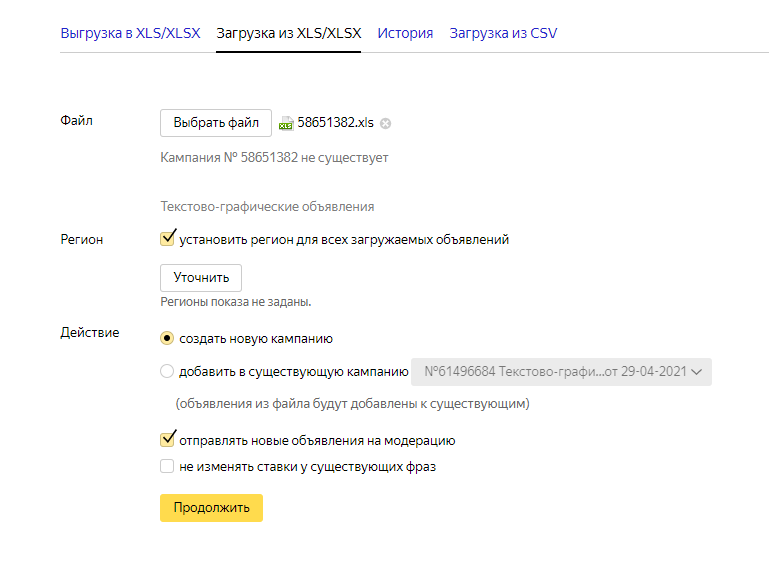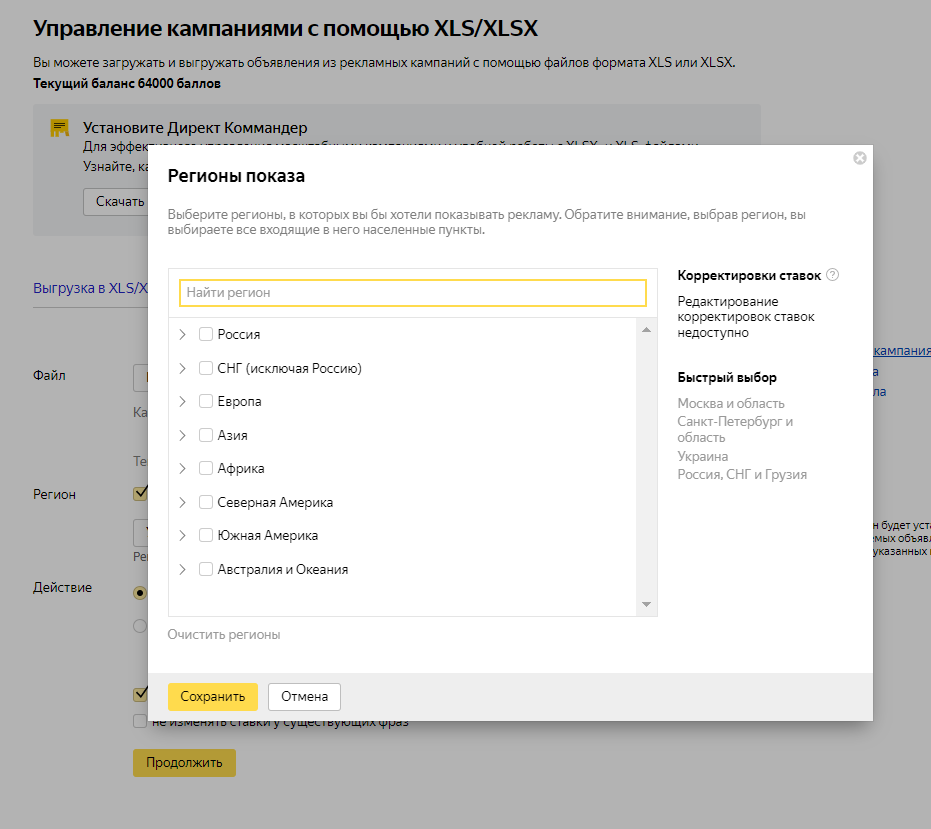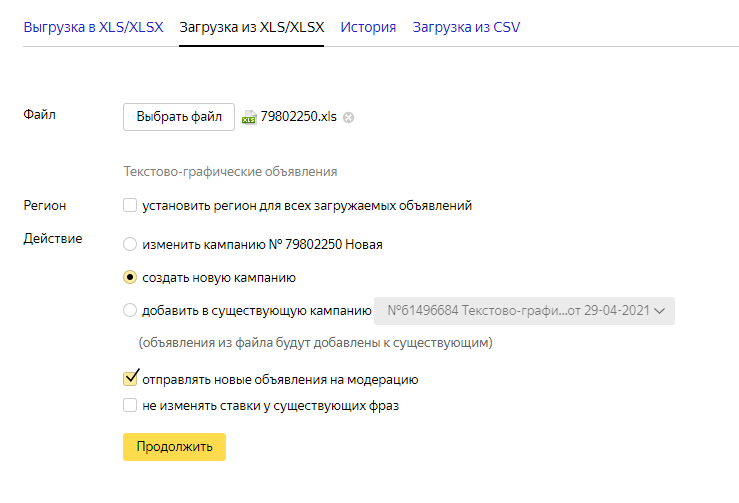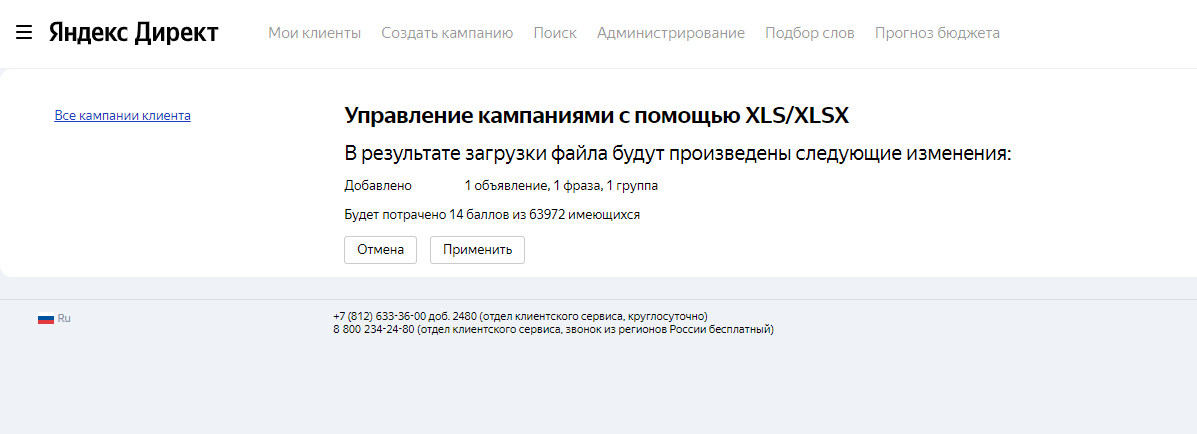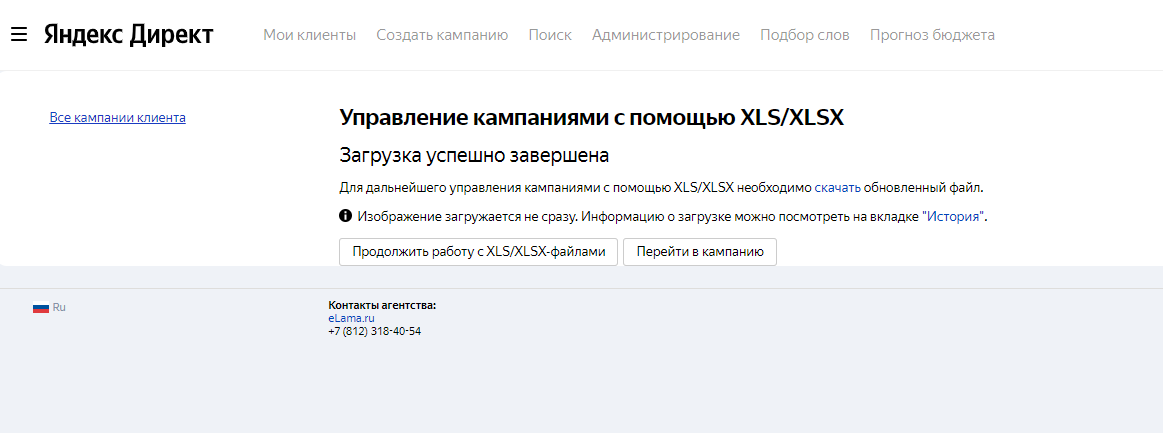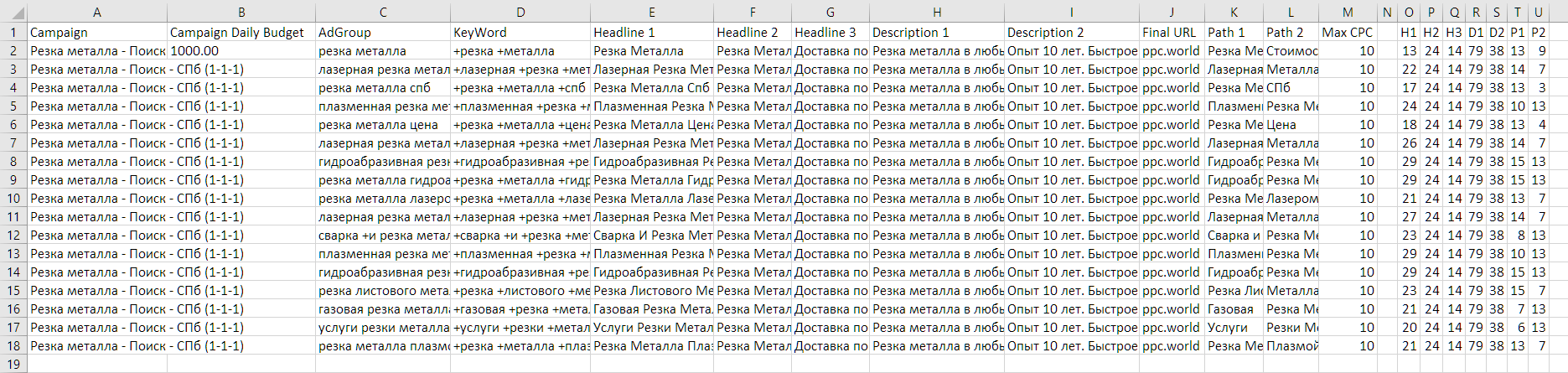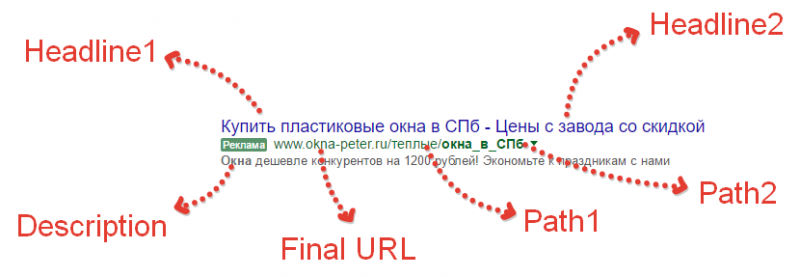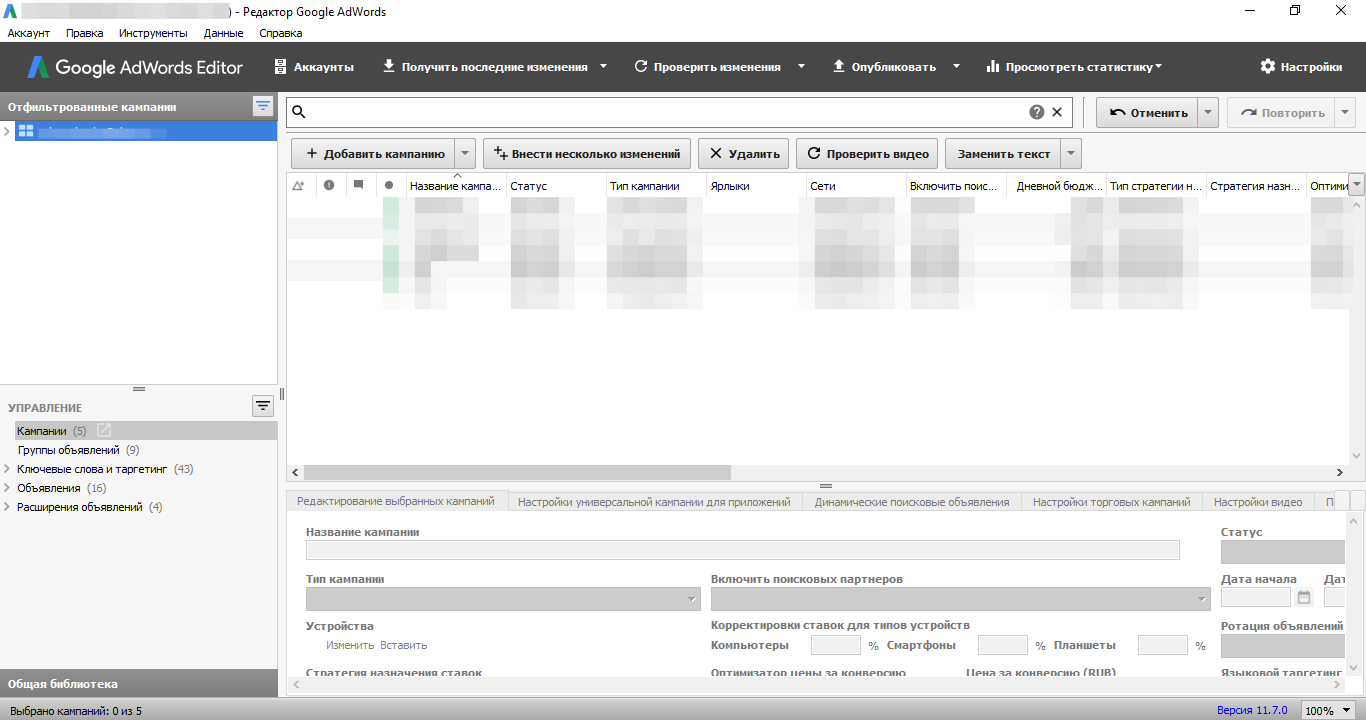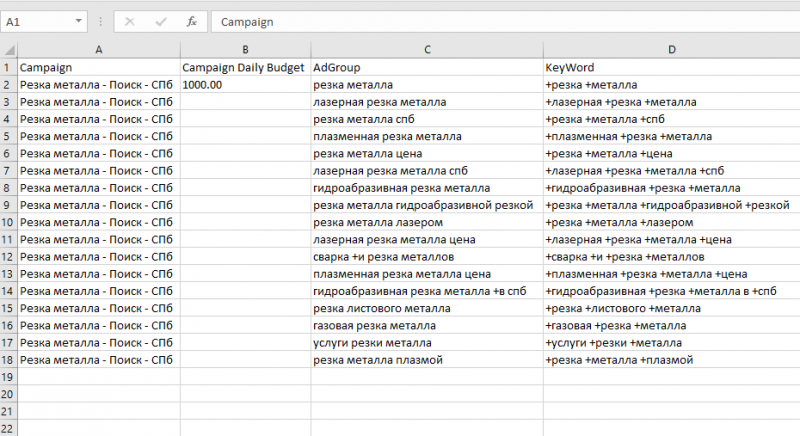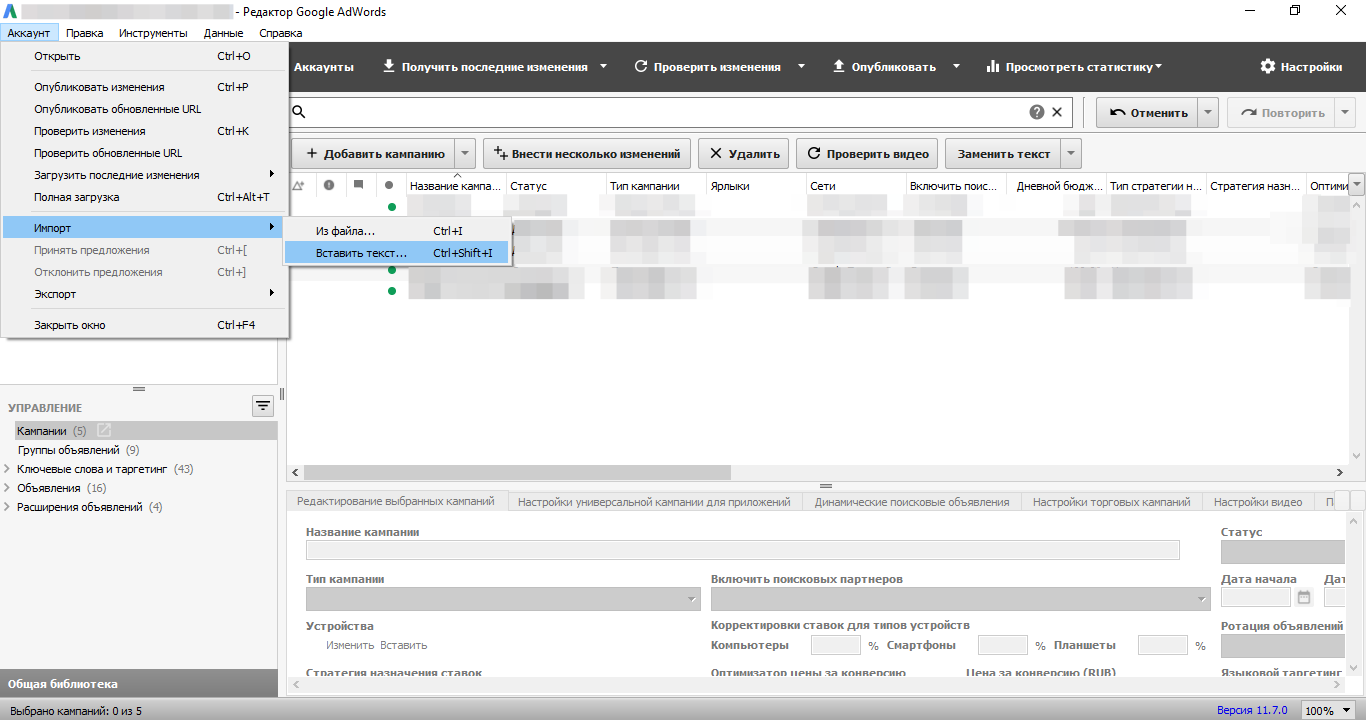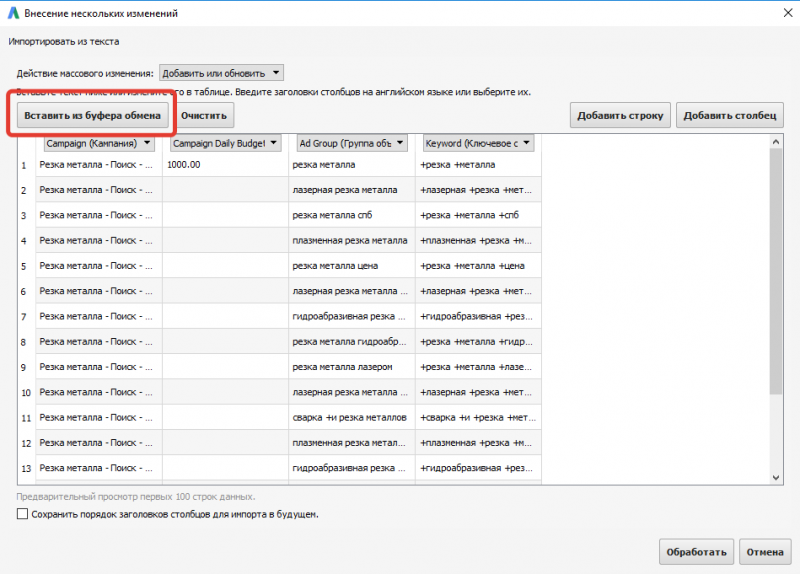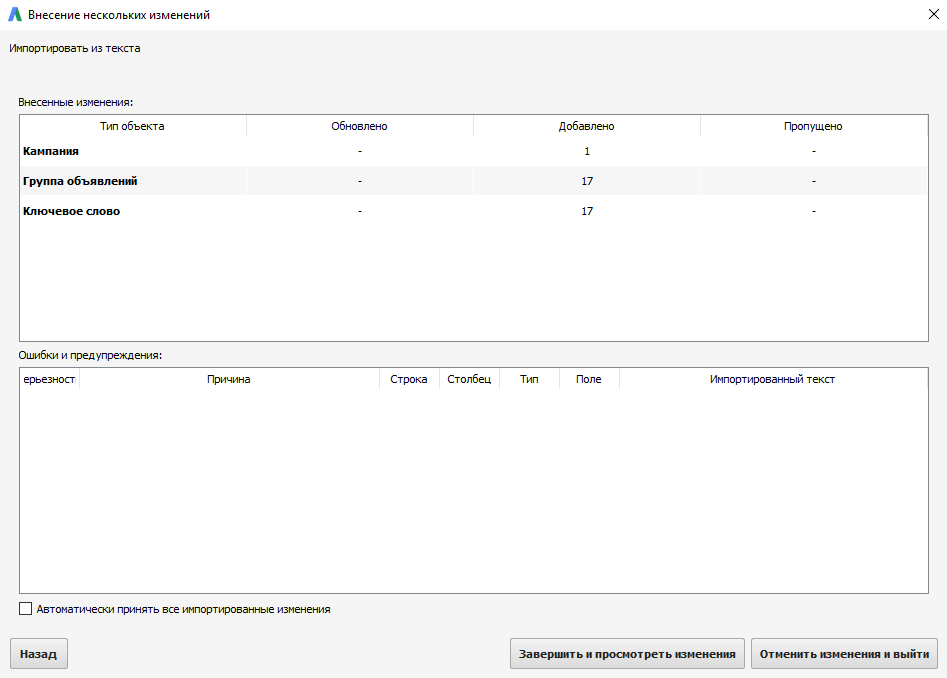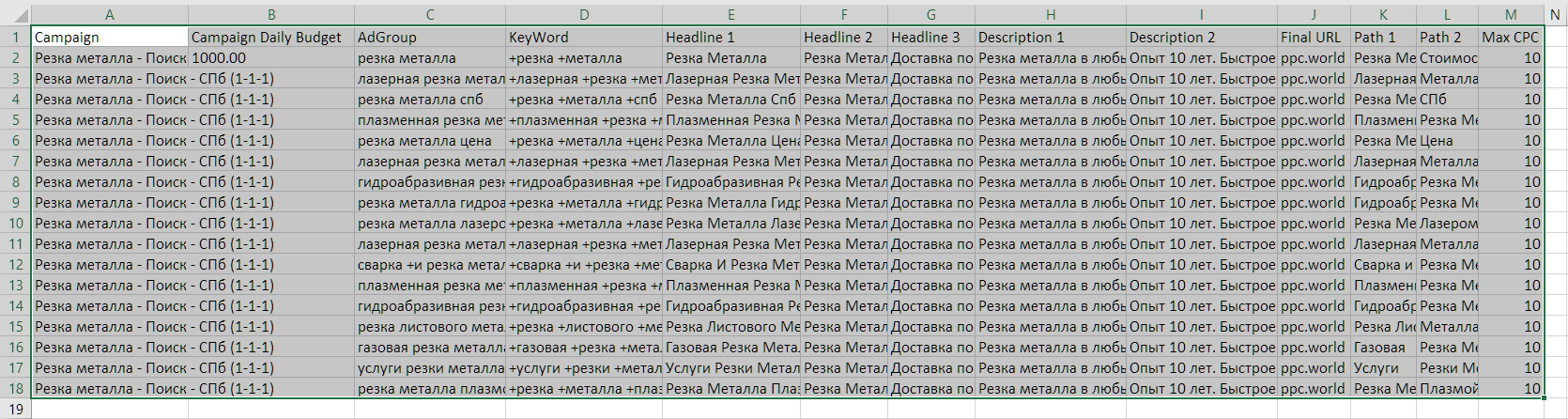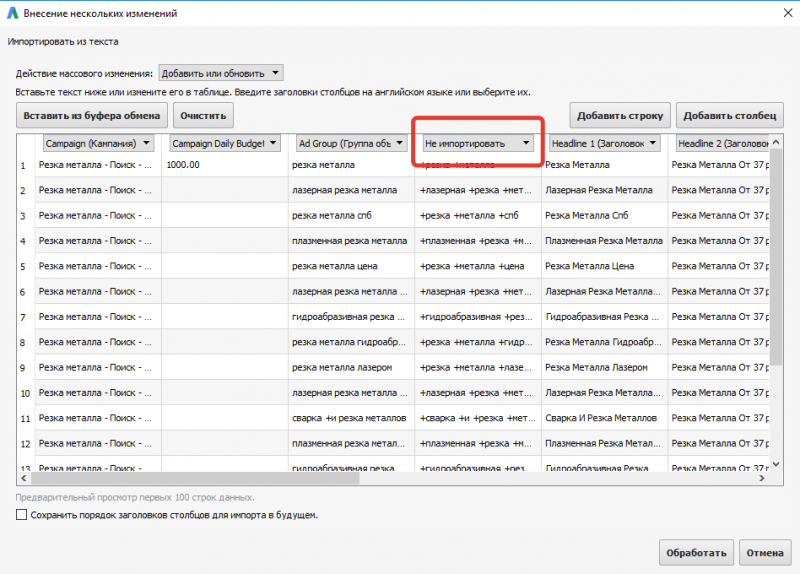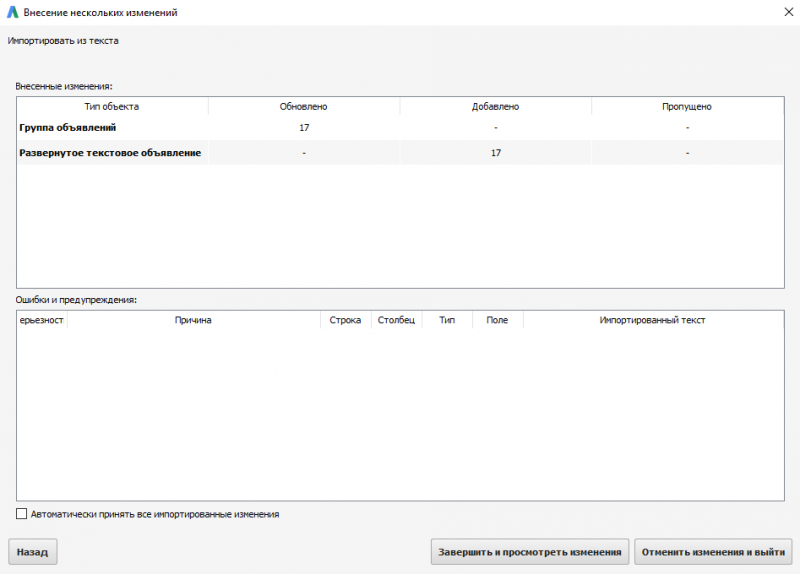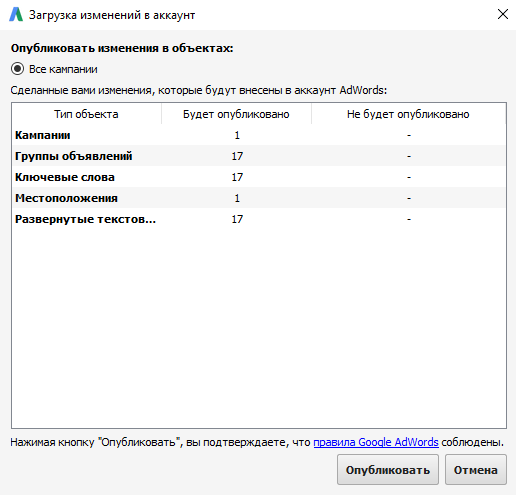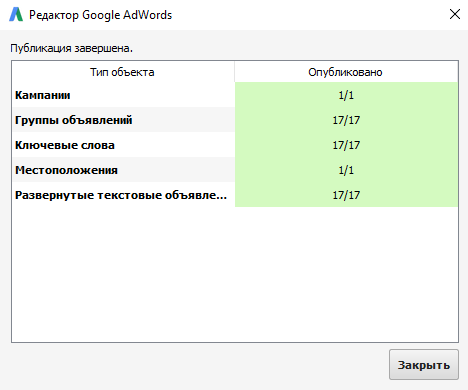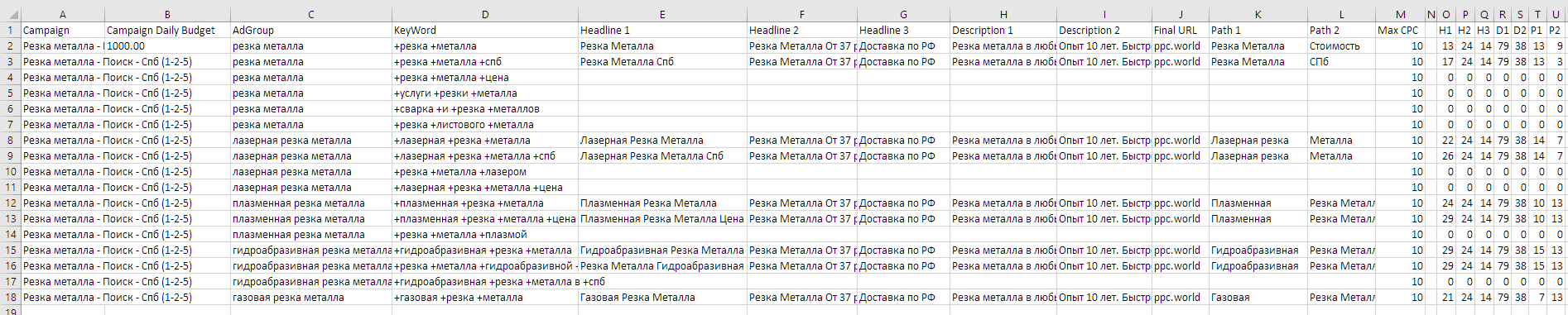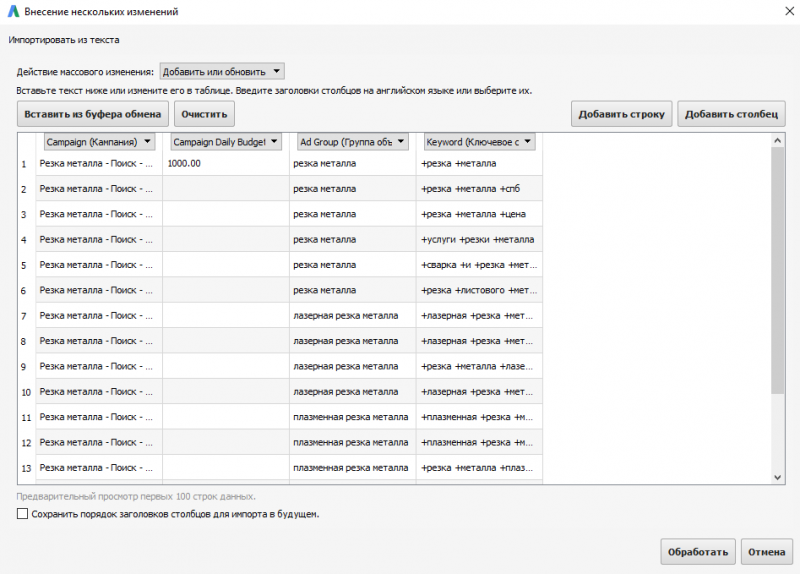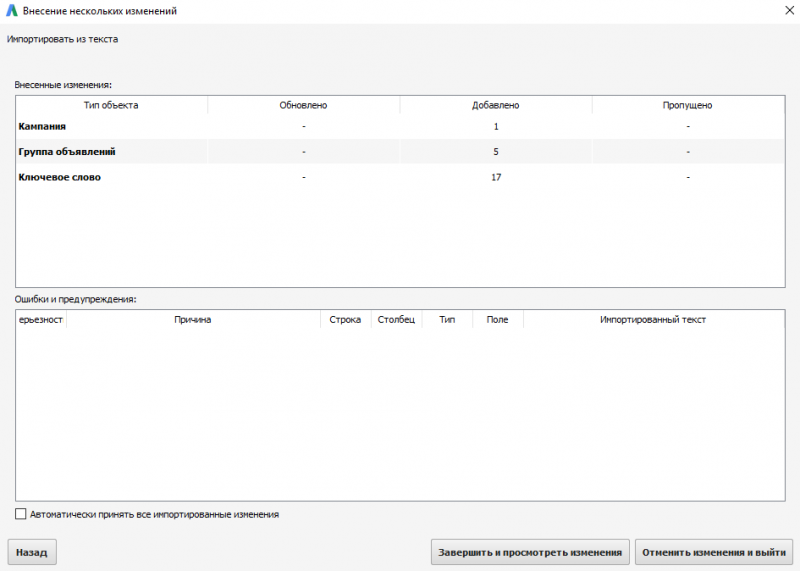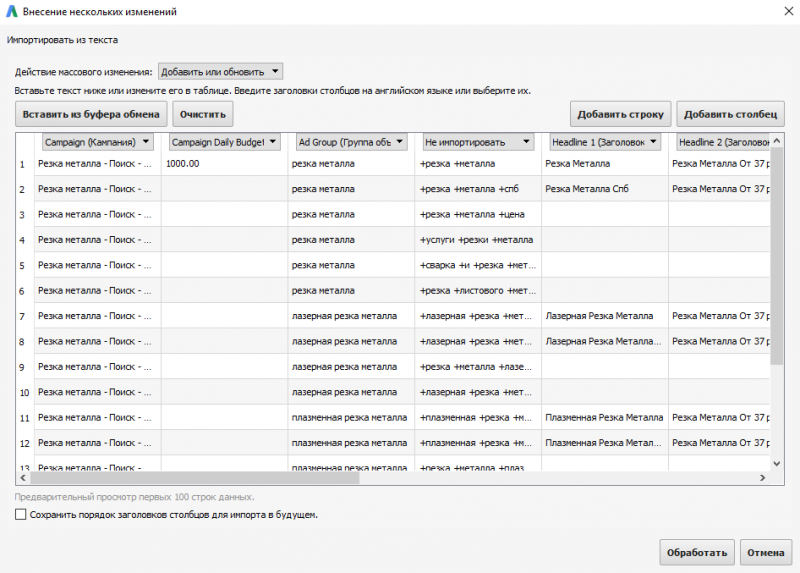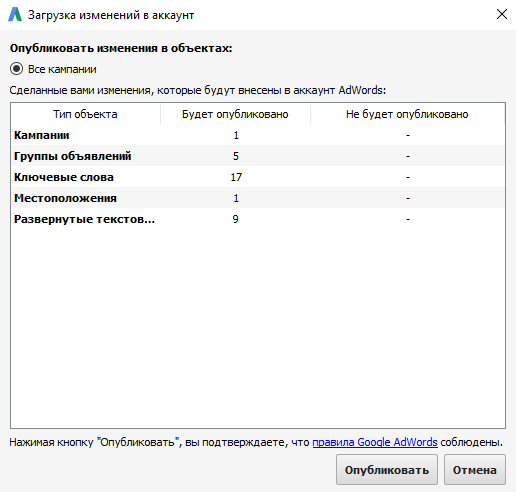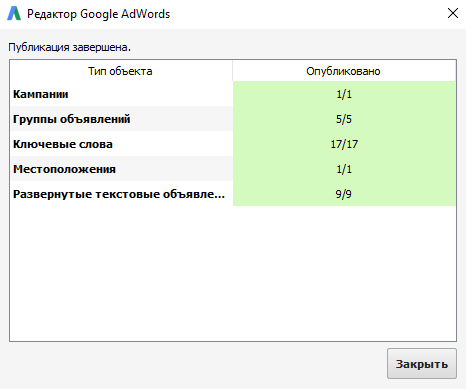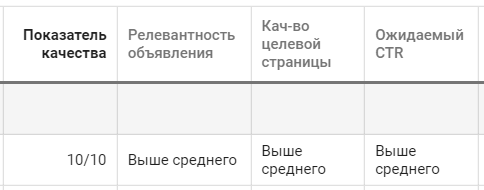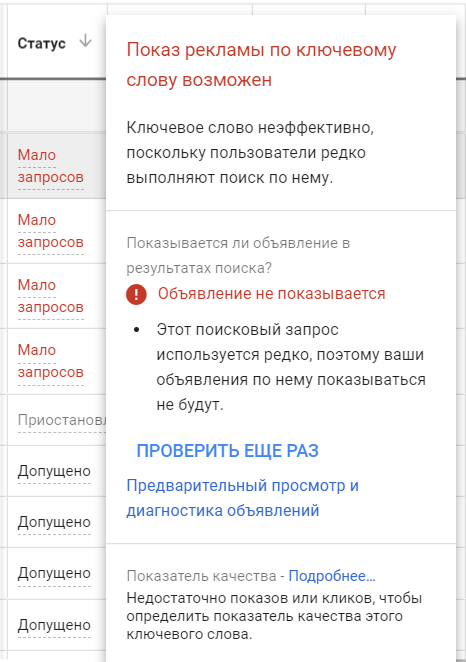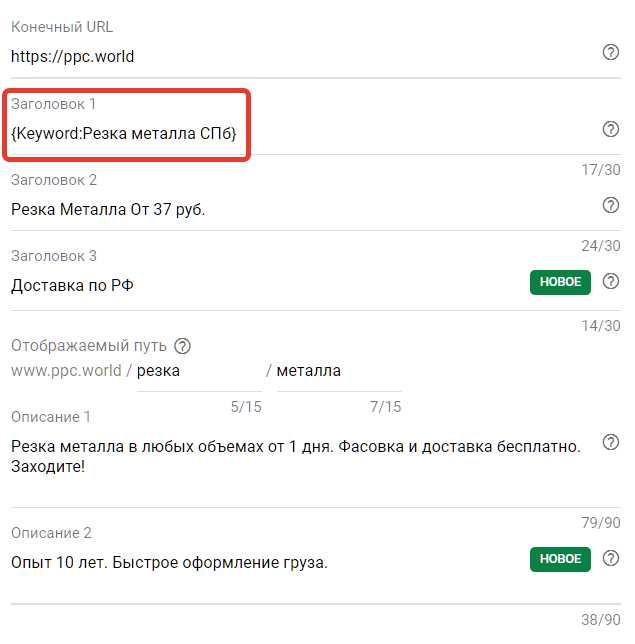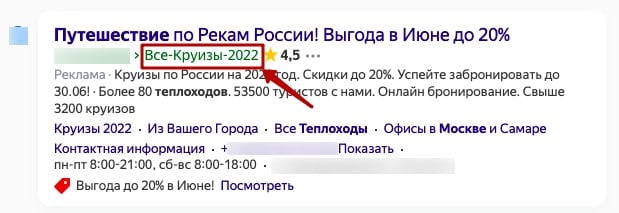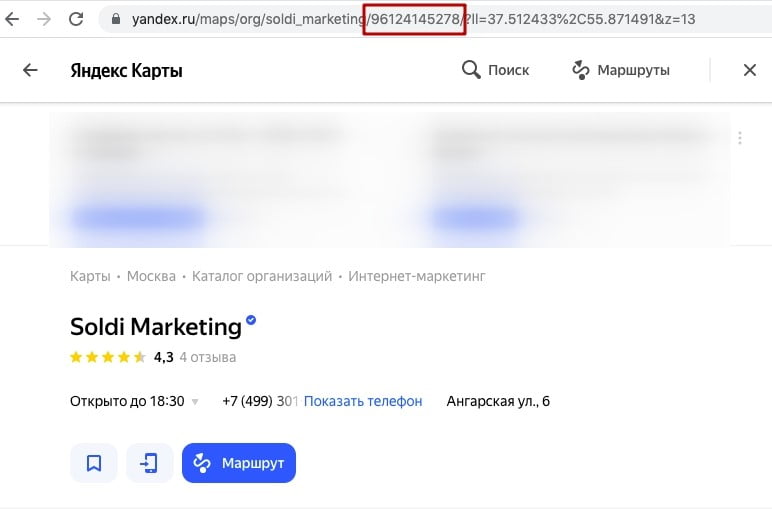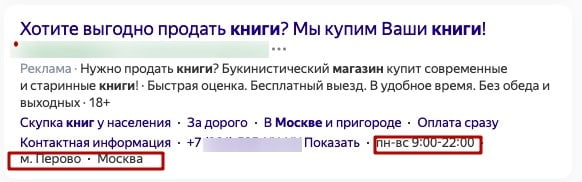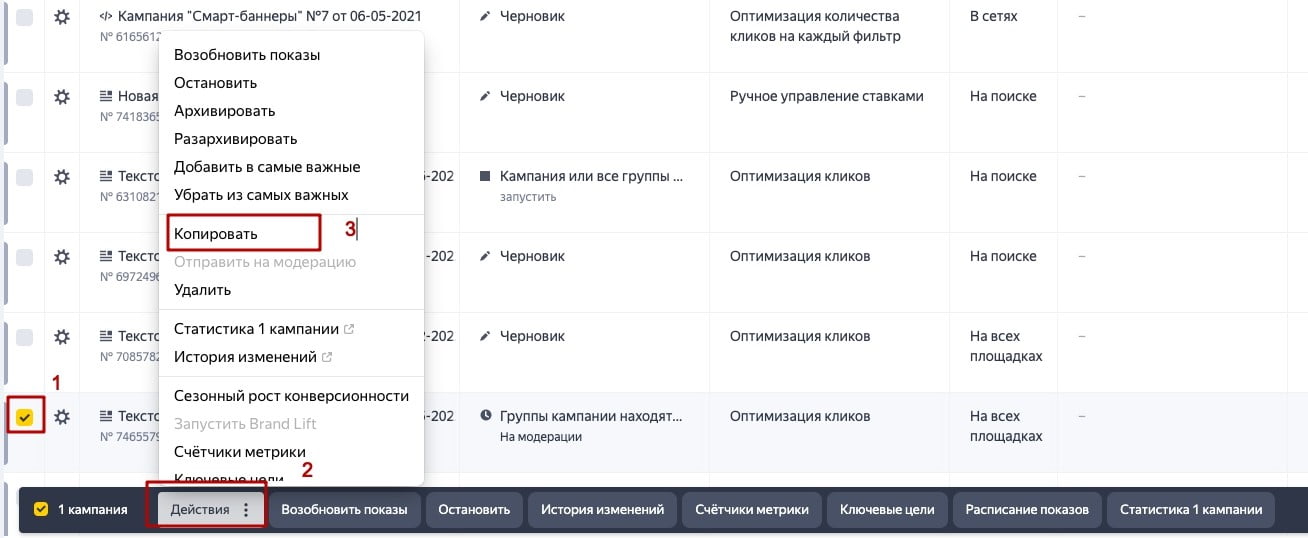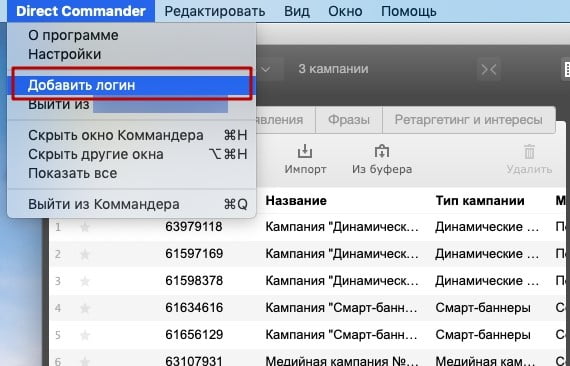Иногда рекламодатель сталкивается с ситуацией, когда необходимо перенести кампании с одного аккаунта Яндекс Директа на другой аккаунт. Опытные специалисты для этого используют Директ Коммандер. Но перенос кампаний можно выполнить и без изучения дополнительной программы — с помощью файла .xls/xlsx.
Что нужно знать о работе с Excel-файлом
Для начала разберем особенности переноса кампаний из одного аккаунта в другой с помощью файлов Excel — их мы будем учитывать при корректировке кампании перед загрузкой.
-
Нельзя выгрузить все кампании в одном документе, поэтому придется скачивать каждую РК отдельно.
- Можно скопировать только текстово-графические объявления и рекламу мобильных приложений. Другие форматы нельзя перенести, потому что рекламные материалы сначала загружаются в аккаунт, а потом используются при создании кампаний. Например, динамические объявления создаются на основании фида, загруженного в аккаунт.
- При загрузке кампания меняет стратегию на «Максимум кликов с ручными ставками» и включает все места показа (поиск и сети).
- Аудитория ретаргетинга, которая используется в кампании, не перенесется. Ее нужно настраивать в новом аккаунте Директа отдельно и потом указывать в условиях показа группы объявлений.
- Для загрузки кампании тратятся API-баллы. Если необходимо перенести несколько кампаний с большим количеством объявлений, то на это может понадобиться не один день.
Теперь перейдем к самому переносу кампаний с помощью .xls/.xlsx.
Дарим кампании в Директе для старта
Всем, кто впервые запускает рекламу в Директе через eLama, бесплатно настроим рекламную кампанию для поиска или сетей
Получить кампании
Шаг 1. Выгрузка кампании
Для начала нам необходимо выгрузить кампанию из аккаунта Яндекс Директа. В левом меню нажимаем «Инструменты» и переходим в «Управление с помощью Excel».
Откроется раздел «Управление кампаниями с помощью XLS/XLSX», в нем четыре вкладки:
- Выгрузка в XLS/XLSX.
- Загрузка из XLS/XLSX.
- История.
- Загрузка из CSV — используется при переносе кампаний из Google Ads.
Сейчас нас интересует именно «Выгрузка в XLS/XLSX», открытая по умолчанию.
В первом пункте находим кампанию, которую нужно выгрузить. Здесь будут представлены не все кампании, а только доступные для выгрузки (как помним, для копирования доступны только текстово-графические объявления и реклама мобильных приложений).
Галочку в пункте «После выгрузки временно заблокировать кампанию для редактирования» ставить нет необходимости: она нужна, чтобы избежать параллельного редактирования при внесении массовых изменений.
В пункте «Не выгружать архивные объявления» ставить галочку или нет, вы решаете сами. Если уберете, то выгружены будут все объявления в кампании, включая добавленные когда-то в архив.
В последнем пункте вам нужно выбрать формат файла: .xls или .xlsx. Это зависит от версии Excel, которой вы пользуетесь (Excel 2003 и более ранние версии поддерживают только .xls).
Когда параметры настроены, нажимаем Выгрузить. В течение одной—двух минут на компьютер будет скачан файл со всеми настройками объявлений. В качестве названия присваивается номер кампании.
Шаг 2. Подготовка файла к загрузке
Прежде чем загружать файл с кампанией в другой аккаунт, необходимо внести некоторые корректировки.
Ставки
Если кампания ранее показывалась только на поиске или только в сетях, то при загрузке возникает ошибка, что не указаны ставки. Поэтому нам необходимо указать их в файле.
В зависимости от используемого ранее места показа находим графу «Ставка» (столбец U) или «Ставка в сетях» (Столбец V). В пустой графе для всех строк указываем ставку, можно минимальную 0,3 руб.
Аудитория ретаргетинга
Для ретаргетинговых кампаний мы настраиваем условия аудитории в аккаунте Яндекс Директа. Из-за этого аудиторию перенести не удастся. Поэтому можно эти условия удалить в файле, а потом настроить в новом аккаунте и подключить в кампании, или настроить заранее и заменить в таблице с РК.
Чтобы удалить, находим через поиск ячейки, где в графе «Фраза» (столбец I) используется слово audience. Эти строки просто удаляем. Будьте внимательны: это слово может встречаться в других ячейках, например, с UTM-метками.
Если вы хотите добавить аудитории в РК сразу, сперва нужно предварительно создать аудитории ретаргетинга в новом аккаунте Яндекс Директа. Рекомендую задать такие же названия аудиторий в новом аккаунте, как в старом. Около названий аудитории в веб-интерфейсе Директа указан ID аудитории.
Затем в файле находим по названию необходимую аудиторию в графе «Фраза» (столбец I). В соседней графе у нас указан ID Фразы, но в нашем случае не фразы, а аудитории (Столбец H). Этот ID меняем на номер новой аудитории из аккаунта, в который переносим кампанию.
Например, в старом аккаунте есть аудитория «Были на сайте» с ID 111111. Создаем точно такую же аудиторию «Были на сайте» уже в новом аккаунте, ей присваивается ID 222222. Копируем новый номер и в файле меняем в графе «ID Фразы» 111111 на 222222.
Шаг 3. Загрузка кампании
Как только файл с кампанией готов, переходим его загрузке в новый аккаунт Директа. Для этого в новом аккаунте переходим по уже знакомому пути «Инструменты» — «Управление с помощью Excel». В разделе «Управление кампаниями с помощью XLS/XLSX» переключаемся на вкладку «Загрузка из XLS/XLSX».
Выбираем отредактированный файл с кампанией, которую переносим.
Если после этого вы столкнулись с ошибкой, то, скорее всего, она связана с особенностями загружаемой кампании. Вы увидите номер строки и название графы, где необходимо исправить. В справке Директа вы можете ознакомиться со списком частых ошибок и их решением.
Если ошибок нет, то двигаемся дальше. Поставьте галочку в пункте «Установить регион для всех загружаемых объявлений» и нажмите на кнопку «Уточнить».
Затем выберите нужный регион — он применится ко всем объявлениям. Поэтому если необходимо старгетировать отдельную группу на другой регион, то обязательно поправьте это в веб-интерфейсе Директа после загрузки кампании.
В следующем блоке указываются действия, которые необходимо выполнить с загружаемым файлом:
- Сначала выбираем, создаем новую кампанию или загружаем объявления в существующую. Если ранее в аккаунт уже загружалась эта же кампания, то появится еще пункт изменить кампанию, потому что номер кампании в файле совпадет с номером одной из существующих кампаний.
- Ставим галочку «Отправлять новые объявления на модерацию», если вы не планируете вносить изменения, которые нельзя сделать в самом файле. В этом случае после загрузки файла объявления уйдут на модерацию и вручную отправлять их не придется.
- Галочку в пункте «Не изменять ставки у существующих фраз» можно не трогать, поскольку она нужна для внесения массовых изменений через файл .xls/.xlsx.
Когда мы проделали все шаги, то дело остается за малым — загрузить. Для этого нажимаем кнопку «Продолжить». На открывшейся странице мы видим, сколько будет загружено объявлений, фраз (тут же учитываются аудитории ретаргетинга и автотаргетинг) и групп объявлений. Ниже написано, сколько будет списано API-баллов и сколько всего доступно.
Когда кампания будет загружена, на этой же странице появится сообщение об успешном завершении загрузки. Вы сможете продолжить работу с файлами .xls/.xlsx или перейти к загруженной кампании.
Отмечу, что графические рекламные материалы — изображения и видео — подгружаются не сразу, системе необходимо время на их обработку. Статус обработки можно посмотреть на вкладке «История».
Если у вас будут вопросы по переносу, то вы всегда можете обратиться в нашу Службу Заботы. Для помощи с ошибками, возникшими при переносе кампании, приложите файл с РК.
Хотите быстро настраивать рекламную кампанию? Используйте формулы Excel для Директа и Google Ads. Найдите время, чтобы разобраться, как устроен этот инструмент, и потраченные часы окупятся с лихвой.
Содержание
- 1 Зачем Excel интернет-маркетологу
- 2 На что способен Excel
- 2.1 Сортирует и фильтрует
- 2.2 Удаляет дубли
- 2.3 Выделяет цветом ячейки
- 2.4 Разбивает данные по столбцам
- 2.5 Определяет длину строки
- 3 Полезные формулы Excel для Директ
- 4 Как настроить Яндекс.Директ и Google AdWords через Excel
- 4.1 Как перенести рекламную кампанию из Яндекс.Директ в Гугл Адвордс
- 5 Что в итоге?
Зачем Excel интернет-маркетологу
С помощью такого инструмента специалист по рекламе решает следующие задачи:
- Создает рекламные кампании. Используйте XLS-шаблоны для подготовки объявлений. Выгружайте заранее подготовленный файл в Яндекс.Директ или Google Рекламу, чтобы экономить время.
- Вносит изменения в действующие объявления. Вам не придется долго разбираться с тем, как пользоваться Директ Коммандером или AdWords Editor. С помощью специальных функций можно успешно решить эту задачу в Excel.
- Анализирует статистику. Сортируйте и фильтруйте полученные данные и создавайте структурированные подробные отчеты. Анализируйте информацию по рекламной кампании и вносите изменения, чтобы повысить ее эффективность.
На что способен Excel
Сортирует и фильтрует
Упорядочивайте статистику по рекламным кампаниям. Используйте фильтры, чтобы скрыть часть содержимого в области данных. Сортировку можно выставлять по-разному, чтобы максимальное значение оказалось вверху или внизу столбца.
Фильтры бывают текстовыми и числовыми. Первые позволяют быстро найти запросы, которые содержат конкретное слово. К примеру, нужно быстро найти все ключи со словом «цена». Нажимаем на значок фильтра в столбце.
Выбираем «Текстовые фильтры» и «Содержит». Появится такое окно:
Указываем слово, которое нас интересует, и получаем перечень всех запросов с употреблением данного ключа.
Числовые фильтры выполняют аналогичные функции и работают по схожему принципу. Только вместо текста обрабатывают цифры.
Удаляет дубли
При сборе семантического ядра с этой задачей хорошо справляется KeyCollector. Excel — прекрасная альтернатива при очистке ключей для контекстной рекламы. Чтобы избавиться от одинаковых ключевых слов, загрузите список фраз в программу и нажмите эту кнопку:
Выделяет цветом ячейки
Используйте опцию «Условное форматирование», чтобы выделить ключевые слова, которые не соответствуют конкретным условиям. К примеру, фразы длиной больше 30 символов или с CTR меньше 5.
Цвет ячеек и условия форматирования можно настроить самостоятельно.
Разбивает данные по столбцам
Представьте, что вы собрали ключи в таком неудобном виде:
С помощью Excel вы можете разделить полученные данные на столбцы. Так работать с ключами будет намного проще.
Чтобы получить результат, выделяем столбец и поочередно нажимаем «Данные» и «Текст по столбцам».
Указываем формат данных «С разделителями» и выбираем символы, которые выступают в качестве этих разделителей. В нашем случае это будет точка с запятой.
Нажимаем «Готово» и получаем такую трансформацию.
Определяет длину строки
Это удобно при настройке Яндекс.Директ через Excel или при подготовке кампании для Google Ads. К примеру, в Google Рекламе длина заголовка не должна превышать 30 символов. Установите такое ограничение для определенных столбцов — и вы сразу увидите, какие объявления подходят под стандарты Google, а какие нет.
Полезные формулы Excel для Директ
Возьмите на вооружение несколько полезных формул. Они существенно сэкономят время при подготовке рекламной кампании Яндекс.Директ в Excel.
- СЖПРОБЕЛЫ
Что делает: удаляет лишние пробелы.
Когда пригодится: при копировании поисковых фраз из Яндекс.Вордстата или Key Collector.
Как использовать: выделите столбцы, с которыми будете работать, и введите формулу СЖПРОБЕЛЫ. Дополнительно укажите адрес ячеек, которые нужно проверить (А1, А2…).
- СЦЕПИТЬ (ПРОПИСН (ЛЕВСИМВ (А1);ПРАВСИМВ (А1;ДЛСТР (А1) -1)))
Что делает: меняет регистр, добавляет заглавную букву в первое слово.
Когда пригодится: когда ключевую фразу нужно трансформировать в заголовок объявления.
Как использовать: зайдите в «Мастер функций» и введите нужную формулу. Добавьте аргументы функции, указанные в формуле, и нажмите ОК. Если вы не допустили ошибок, все первые слова объявления будут начинаться с заглавной буквы.
- СИМВОЛ (34)&СЖПРОБЕЛЫ (A3)&СИМВОЛ (34)
Что делает: приводит ключевое слово к фразовому соответствию.
Когда пригодится: если в Excel надо указать, что ключевые слова для Яндекс.Директ должны использоваться в точном вхождении. Таким образом мы привлекаем горячих клиентов и не расходуем бюджет на лишние показы.
Как использовать: выбираем нужные ячейки, вводим формулу СИМВОЛ и добавляем «34″ — этот знак обозначает кавычки. После & добавляем формулу СЖПРОБЕЛЫ и указываем ячейку (А3). В конце вводим еще один СИМВОЛ, чтобы закрыть кавычки, и получаем такой результат:
- СЦЕПИТЬ, ЕСЛИ и ДЛСТР
Что делает: дополняет текст и заголовок объявлений.
Когда пригодится: когда в рекламу нужно добавить продающее окончание: «Купить со скидкой 33%», «Заказать по акции» и т. д.
Как использовать: придумайте продающее окончание. В конце текста первых ячеек добавьте знак препинания, а продающее окончание начинайте с пробела. Так не возникнет проблем с отображением объявления. Должно получиться так:
Затем определите длину строки с помощью формулы ДЛСТР. Это необходимо для того, чтобы определить оптимальное количество символов при написании объявления. Если текст будет слишком длинным, его не пропустит система.
Далее используем такую формулу: ЕСЛИ (ДЛСТР (A2)<7;СЦЕПИТЬ (A2;». Купить недорого»);ЕСЛИ (ДЛСТР (A2)<20;СЦЕПИТЬ (A2;». Доставка бесплатно»);СЦЕПИТЬ (A2;»!»))). Она автоматически высчитывает оптимальную длину объявления и следит за тем, чтобы текст не превышал 33 символа, рекомендованные Директом.
- (Ctrl + F), (Ctrl + H), ?, *
Что делает: находит словоформы и запросы в разбавленном вхождении.
Когда пригодится: если нужно найти фразы, которые используются в другом падеже, числе, роде.
Как использовать: выгрузите список ключевых слов в Excel и нажмите CTRL+F. Если вам нужно найти слово в любой словоформе, пропишите запрос в таком виде: «дров?». Нажимаем «Найти все», и в нижней части документа система предлагает все слова с корнем «дров».
Чтобы найти разбавленные ключевые фразы, нажимаем CTRL+F и вводим ключ, который нас интересует — «купить*дрова».
В ответ на запрос система вернет список фраз, где между «купить» и «дрова» есть дополнительные слова.
Это лишь несколько формул, которые облегчат работу по подготовке рекламных кампаний. На самом деле формул очень много — начните использовать эти и далее просто совершенствуйте навыки.
Как настроить Яндекс.Директ и Google AdWords через Excel
Настроить рекламу для интернет-магазина с большим ассортиментом можно и через фиды. Но Excel практически ни в чем не уступает этому инструменту, если не превосходит его. Вот почему:
- В Excel-файле для Директа или Google Ads можно генерировать объявления по конкретному запросу (ключу). Для фида такая функция недоступна.
- В Excel можно сделать уникальный заголовок и текст для отдельно взятого объявления. Дополнительно можно проставить быстрые ссылки.
- Excel подходит для работы не только с интернет-магазинами, но и с сайтами информационной направленности. В таблицу можно выгружать как коммерческие, так и информационные запросы.
И еще один важный момент. Работая в Excel, вы ни от кого не зависите. Чтобы подключить фиды, может понадобиться помощь программиста. Это выливается в дополнительные траты времени и средств.
Далее расскажем об особенностях оформления кампании на примере Директа. Перед тем, как настроить Яндекс Директ через Excel, зайдите в личный кабинет. В нижней части страницы вы увидите ссылки XLS/XLSX, переходим по ним.
Попадаем на такую страницу.
Здесь вы можете выгрузить данные по кампаниям, которые уже запущены, и загрузить новую рекламную кампанию.
Для загрузки можно использовать файлы в формате XLS, XLSX и CSV.
Для того, чтобы избежать проблем при оформлении кампании, используйте готовый шаблон Excel для Яндекс.Директ. Его можно скачать на этой же странице справа.
Перед запуском кампании необходимо заполнить все поля.
Не забывайте про вкладку с контактной информацией:
И регионами:
Упрощенный шаблон Excel для Google AdWords выглядит так:
Как перенести рекламную кампанию из Яндекс.Директ в Гугл Адвордс
Работайте поэтапно.
- Шаг 1. Создаем шаблон для переноса
Создаем в Excel две вкладки — «Группы + слова» и «Группы + объявления».
Во вкладке со словами создаем три столбца и подписываем их, как на скриншоте.
Там, где объявления, столбцов понадобится больше. Их тоже надо подписать соответствующим образом.
Шаблон готов, переходим к следующему этапу.
- Шаг 2. Добавляем ключевые слова и минус-слова
Копируем нашу кампанию и переносим в подготовленный шаблон (раздел «Группы + слова»). Будьте внимательны — при копировании минус-слов система может выдать ошибку. Чтобы избежать этого, перед списком минус-слов добавьте апостроф — «‘».
Затем переходим во вкладку «Данные» и нажимаем «Текст по столбцам».
В следующем окне выбираем «С разделителями» и из предложенных символов выбираем «Другой». В него вписываем «-», которым разделяем минус-слова.
Теперь осталось превратить строку в столбец. Этого можно добиться, если выделить нужные ячейки, кликнуть правой кнопкой мыши и выбрать «Специальная вставка», «Транспортирование».
Все лишние символы можно удалить функциями CTRL+F и CTRL+H. Когда список будет полностью очищен, можно копировать его и вставлять в интерфейс Google AdWords.
- Шаг 3. Добавляем объявления
Работаем с вкладкой «Группы + объявления». Заголовок и текст вставляем в столбцы «Headline» и «Description Line 1» нашего шаблона, ссылки — в раздел «Destination URL» и так далее. Должно получиться так:
- Шаг 4. Настраиваем кампанию
Переносим кампанию в интерфейс Гугла с помощью AdWords Editor, проставляем ставки, выбираем тип рекламы, настраиваем геотаргетинг и вуаля — все готово! Не забудьте сохранить внесенные изменения и тщательно все проверить перед запуском.
Что в итоге?
Excel — незаменимый инструмент маркетолога, который позволяет работать с рекламными кампаниями не только при подключенном интернете, но и оффлайн. Несмотря на появление огромного количества новых сервисов, он заслуженно продолжает пользоваться популярностью.
Поисковые рекламные кампании можно создавать в интерфейсе Google AdWords. Ничего сложного – создал рекламную кампанию и добавляешь в нее группы объявлений одну за другой. В каждую группу 2-3 объявления и от 1 до 5-10 ключевых слов. Простой и логичный подход для рекламодателей с небольшим количеством ключевых запросов.
Сложности могут возникнуть, когда собрано действительно много ключевых слов: 500, 1000 и более. Даже если группировать ключевики, все равно на создание кампании через интерфейс уйдет очень много времени, которое можно провести более продуктивно. Упростить и ускорить создание рекламной кампании поможет таблица Excel и бесплатная программа Редактор Google AdWords (Google AdWords Editor, скачать можно по ссылке).
В этой статье я рассмотрю два способа быстрого создания рекламной кампании:
- по принципу «1-1-1», когда в каждую группу объявлений входит одно объявление и одно ключевое слово. Этот способ еще называют SKAg – Single Keyword AdGroup;
- по принципу «1-2-5», когда в каждую группу объявлений входит два объявления и несколько похожих ключевых слов («1-2-5» в контексте статьи – это авторское название способа создания рекламной кампании. В группы может входить другое количество ключевиков и объявлений).
Способ 1: Создание рекламной кампании по принципу «1-1-1»
Для начала рассмотрим плюсы и минусы создания кампании по такому принципу.
Плюсы:
- объявления максимально релевантны ключевым словам;
- позволяет достичь максимального показателя качества ключевых слов;
- создание кампании занимает немного времени;
- в некоторых системах аналитики и коллтрекинга удобно работать именно с такими кампаниями.
Минусы:
- количество групп объявлений равно числу ключевых слов, и их может быть очень много;
- нет четкой структуры внутри аккаунта.
Этот способ создания рекламной кампании удобен для рекламодателей с небольшим количеством ключевых слов.
Условия для создания рекламной кампании: собранные ключевые фразы, программа Microsoft Excel, Редактор Google AdWords, аккаунт в Google AdWords.
Шаг 1. Подготовка рекламной кампании
По ссылке скачайте шаблон упрощенной таблицы Excel для создания рекламной кампании. Заполните все столбцы, как показано на скриншоте ниже:
Пример заполненной таблицы Excel для рекламной кампании по принципу «1-1-1» (кликните на картинку, чтобы увеличить ее)
Рассмотрим все элементы таблицы подробнее:
- Campaign – название кампании. В этом столбце указано название будущей рекламной кампании. Оно одинаковое во всех ячейках.
- Campaign Daily Budget – дневной бюджет кампании. В дальнейшем дневной бюджет можно изменить в Редакторе или в веб-интерфейсе Google AdWords.
- AdGroup – название группы объявлений. При создании рекламной кампании по принципу 1-1-1 каждая группа объявлений носит уникальное название. Удобнее всего дать названия группам объявлений по ключевым словам, входящим в них.
- KeyWord – ключевое слово. В примере ключевые слова добавлены с модификатором широкого соответствия.
- Headline 1 – заголовок 1 (максимально 30 символов). Это первый заголовок рекламного объявления. Чаще всего в нем повторяют ключевое слово или по крайней мере часть ключевой фразы.
- Headline 2 – заголовок 2 (также до 30 символов). Во втором заголовке можно указать УТП, подчеркнуть преимущества и выгоды, добавить призыв к действию.
- Headline 3 — заголовок 3 (также до 30 символов). Третий заголовок показывается не всегда. Поэтому делайте его коротким и не включайте в него то, без чего весь рекламный креатив потеряет смысл.
- Description 1 – описание (максимально 80 символов). В тексте обычно указаны важные для целевой аудитории данные о товаре или услуге, конкурентные преимущества и призыв к действию. Также важно указать в тексте объявления ключевые слова, это повысит его релевантность.
- Description 2 — описание 2 (максимально 90 символов). Второе описание отображается не всегда (также как и расширения). Укажите в нем информацию о продукте или вашей компании.
- Final URL – адрес посадочной страницы. URL страницы, на которую перейдет пользователь после клика по рекламному объявлению. Целевая страница должна быть релевантной ключевому слову и объявлению.
- Path 1 и Path 2 – путь 1 и путь 2 (каждый до 15 символов). Это элементы отображаемой ссылки, которую увидит пользователь. В них можно указать ключевые слова, в этом случае они будут выделены жирным.
- Max CPC – максимальная цена клика для группы объявлений. Выставляется для всех групп объявлений и используется только в том случае, если не указаны цены за клик на уровне ключевых слов.
- Final mobile URL (этого столбца нет на рисунках, но он добавлен в таблицу) – адрес посадочной страницы для пользователей смартфонов. Этот столбец нужно заполнять, если существует мобильная версия сайта, URL которой отличается от основного. Например, если Final URL – site.ru, а Final mobile URL – mobile.site.ru, то должны быть заполнены оба эти столбца.
- В столбцах под названиями H1, H2, D, P1, P2 указаны формулы для расчета количества символов в соответствующих ячейках =ДЛСТР(ячейка). Например, в ячейке M2 указана формула =ДЛСТР(E2). Она показывает, что в заголовке 1 первой группы объявлений 13 символов, и при желании его можно увеличить на 17 символов.
- Также к столбцам H1, H2, D, P1, P2 применяется правило выделения ячеек по условию «>Больше». Для столбцов H1 и H2 – выделить, если больше 30; для столбца D – больше 80; для столбца P1 и P2 – больше 15. Это правило позволяет определить, в каких ячейках при заполнении таблицы был превышен лимит на количество символов в заголовке, описании или пути.
Для наглядности основные элементы объявления указаны на картинке.
После заполнения таблицы данные нужно загрузить в Редактор Google AdWords.
Основной интерфейс Редактора Google AdWords (кликните на картинку, чтобы увеличить ее)
Шаг 2. Импорт рекламной кампании в Google AdWords Editor
Сначала скопируйте первые четыре столбца с данными Campaign, Campaign Daily Budget, AdGroup, KeyWord.
Копирование четырех первых столбцов с данными
Загрузите их в Редактор Google AdWords: Аккаунт – Импорт – Вставить текст.
Путь для импорта данных в Редакторе AdWords (кликните на картинку, чтобы увеличить ее)
В открывшемся окне нажать кнопку «Вставить из буфера обмена». В таблице заполнятся ячейки. Важно проверить, чтобы название каждого столбца правильно определилось в соответствии с названиями столбцов в рекламной кампании.
Заполнение столбцов в Редакторе Google AdWords
Если в названии столбца была допущена ошибка, то при импорте в Редактор AdWords в названии столбца появится надпись «Не импортировать». В этом случае нужно исправить ошибку в названии столбца в таблице Excel и повторить импорт еще раз.
После успешного копирования первых четырех столбцов таблицы нажмите кнопку «Обработать». Редактор AdWords определит количество импортируемых объектов. Если ошибок нет, кликните на кнопку «Завершить и просмотреть изменения».
Вносимые изменения при импорте кампании
После этого в главном окне Редактора нажать кнопку «Сохранить».
Кнопка “Сохранить” в верхней области главного окна Редактора
Теперь нужно импортировать объявления.
Шаг 3. Импорт объявлений
Для импорта созданных объявлений в соответствующие группы нужно скопировать все данные таблицы за исключением последних пяти столбцов, в которых велся подсчет количества символов в ячейках.
Копирование всех данных таблицы
После чего повторить вставку данных: Аккаунт – Импорт – Вставить текст.
ВАЖНО: После нажатия на кнопку «Вставить из буфера обмена» необходимо найти столбец с ключевыми словами «KeyWord» и изменить его на «Не импортировать».
Импорт данных и замена названия столбца KeyWord
После этого нажмите на кнопку «Обработать». Редактор AdWords определит количество импортируемых развернутых объявлений, их количество должно соответствовать количеству групп объявлений. Если ошибок нет, нужно нажать кнопку «Завершить и просмотреть изменения».
Вносимые изменения – 17 развернутых объявлений
В главном окне нажать кнопку «Сохранить». Импорт рекламной кампании в Редактор Google AdWords завершен.
После этого можно выставить все необходимые параметры рекламной кампании непосредственно в Редакторе Google AdWords и опубликовать изменения в готовую кампанию. Либо сначала опубликовать кампанию, а затем настроить ее уже в веб-интерфейсе. Кому как привычней.
Для публикации новой рекламной кампании нужно нажать кнопку «Опубликовать»:
Публикация рекламной кампании
Откроется окно загрузки изменений в аккаунт с указанием типа и количества изменений, которые будут опубликованы. Нужно нажать кнопку «Опубликовать».
Публикация кампании
Если в элементах рекламной кампании не было ошибок, то публикация пройдет успешно. Если были ошибки, система отобразит их в правом столбце «Не будет опубликовано». Нужно будет внести необходимые изменения и опубликовать изменения повторно.
Завершение публикации созданной кампании
Публикация завершена. Можно перейти в веб-интерфейс Google AdWords и продолжить работу с рекламной кампанией.
Способ 2: Создание рекламной кампании по типу «1-2-5»
Рассмотрим способ создания кампании, когда в каждой группе объявлений будет несколько похожих ключевых фраз и по два объявления. Напомню, что название «1-2-5» условное. При группировке ключевых слов иногда в одной группе их будет больше или меньше пяти, а объявлений может быть больше двух. Сначала об особенностях создания кампании по такому принципу.
Плюсы:
- возможен А/B тест объявлений с разными заголовками и текстами;
- объединение ключевых фраз в группы облегчает навигацию внутри аккаунта.
Минусы:
- время создания рекламной кампании увеличивается;
- невозможно добиться максимального показателя качества по всем ключевым словам в группе;
- некоторые системы аналитики и коллтрекинга не понимают такую структуру рекламных кампаний и не могут определить, по какому ключевику была конверсия.
Этот способ создания рекламных кампаний особенно пригодится рекламодателям с большим количеством ключевых слов, так как значительно сократит количество групп объявлений в кампании.
Шаг 1. Подготовка рекламной кампании
Шаблон таблицы Excel остается таким же, как и в первом способе. Пример заполненной таблицы показан на рисунке ниже:
Таблица Excel для кампании по типу «1-2-5»
- Campaign – название рекламной кампании, одинаковое во всех строчках.
- Campaign Daily Budget – дневной бюджет кампании. В дальнейшем дневной бюджет можно изменить в Редакторе или в веб-интерфейсе Google AdWords.
- AdGroup – название группы объявлений. При создании рекламной кампании по принципу «1-2-5» в каждую группу объявлений может входить несколько ключевых слов. Поэтому в некоторых строках название групп объявлений будет повторяться.
- KeyWord – ключевое слово. Ключевые слова должны быть заранее отсортированы и объединены в группы, соответствующие группам объявлений. Проще сначала вставлять все ключевые слова группы в таблицу, а потом протягивать название группы к соответствующим ключевикам.
- Headline 1, Headline 2, Headline 3, Description1, Description2, Final URL, Path 1, Path 2, Mobile final URL добавляются в двух вариантах для каждой группы объявлений.
- Max CPC выставляется для всех групп объявлений, значение максимальной цены клика можно просто протянуть на все строки.
Шаг 2. Загрузка кампании в Редактор AdWords
Когда все данные занесены в таблицу, их нужно загрузить в Редактор Google AdWords. Процесс импорта ничем не отличается от описанного выше. Дальше он представлен скриншотами без описания.
Копирование первых четырех столбцов
Вставка первых четырех столбцов данных в Редактор Google AdWords
Вносимые изменения: 1 кампания, 5 групп объявлений, 17 ключевых слов
Вставка развернутых объявлений и замена названия KeyWord на «Не импортировать»
Вносимые изменения – 9 развернутых текстовых объявлений
Публикация рекламной кампании из Редактора AdWords
Рекламная кампания по типу «1-2-5» успешно опубликована
После публикации рекламной кампании, можно перейти в веб-интерфейс и убедиться, что в каждой группе объявлений есть по два развернутых объявления и несколько ключевых слов.
Создание рекламной кампании в Google AdWords с помощью Excel завершено.
Несколько дополнений
Хочется заметить, что способов структурировать рекламные кампании много, и разные специалисты и рекламодатели выбирают наиболее оптимальный для конкретной ситуации, исходя из объема проекта, личного опыта и убеждений.
Ничто не мешает вам создать кампанию по принципу «1-2-1», добавив в каждую группу по 2 варианта объявлений для экспериментов. Если вы профессионально занимаетесь настройкой рекламных кампаний, то должны постоянно проводить эксперименты с объявлениями, чтобы улучшать технические (показатель качества, CTR) и бизнес показателей (коэффициент конверсий, ROI).
Также есть способ, когда в каждую группу объявлений кампании, созданной по принципу «1-1-1», добавляют ключевые слова в разных типах соответствия: +модификатор +широкого, “фразовое” и [точное]. Такой подход позволяет быть уверенным, что, когда пользователь вводит поисковый запрос, точно совпадающий с ключевым словом, произойдет показ объявления именно из этой группы.
Рекомендация по настройке новой рекламной кампании
Если вы новичок в Google AdWords и вам нужна рекомендация, то вот она: ориентируйтесь на свои потребности и по возможности тестируйте разные способы создания рекламных кампаний. Ни один специалист без эксперимента не может сказать точно, какой из способов сработает лучше в вашем конкретном случае.
Если для вас не важна четкая структура внутри кампаний, и вам будет удобно управлять ставками, создавайте SKAg кампании. В каждой группе используйте ключевые слова с модификатором широкого соответствия или с модификатором, во фразовом и точном соответствии одновременно. И добивайтесь показателя качества 10/10. Тогда ваши объявления будут попадать на более выгодные позиции, CTR со временем вырастет, а цена клика снизится.
Пересечения ключевых фраз внутри рекламной кампании
Не стоит также забывать о перекрестной минусовке на уровне групп объявлений. Она необходима, чтобы исключить конкуренцию за показ между ключевыми словами с короткими и длинными хвостами. Наверняка в вашей рекламной кампании будут две или более ключевые фразы, которые начинаются одинаково или являются частью друг друга.
Возьмем для примера два ключевика +резка +металла и +лазерная +резка +металла. Если в первую группу объявлений не добавить минус-слово в широком соответствии лазерная или минус-фразу в точном соответствии [лазерная резка металла], то ключевые фразы будут конкурировать за показ объявления по поисковому запросу лазерная резка металла. В момент ввода поискового запроса произойдет аукцион в реальном времени среди всех рекламодателей с соответствующими ключевыми словами. В том числе в аукционе примут участие два объявления из вашей рекламной кампании. В результате аукциона будет показано объявление, которое выиграет по многим показателям, в том числе по произведению ставки на показатель качества. В идеальном варианте со временем нужно прийти к тому, чтобы каждому поисковому запросу пользователя точно соответствовало ключевое слово в вашей кампании.
Ложка дегтя в историю про кросс-минусовку
Однако в кросс-минусовке есть свои подводные камни. В Google AdWords есть особый статус «Мало запросов». Он присваивается ключевым словам, которые соответствуют редким поисковым запросам. Объявления по ключевикам с таким статусом не будут показываться, пока количество поисковых запросов не увеличится (возможно это не произойдет никогда, если это не сезонный ключевик). Если вы глубоко прорабатываете семантику и собираете низкочастотные ключевые фразы, то после публикации рекламной кампании ключевиков со статусом «Мало показов» может быть довольно много.
Чтобы не потерять ценный трафик по редким поисковым запросам, их нужно охватить другими ключевыми словами. Например, если в моем примере ключевая фраза +лазерная +резка +металла получит статус «Мало запросов», то добавлять минус-слова в группу объявлений с фразой +резка +металла не нужно. Поэтому стоит быть очень внимательным и делать перекрестную минусовку либо вручную, либо перепроверять за автоматическими скриптами.
И не забывайте о том, что в Google AdWords в отличие от Яндекс.Директа минус-слова блокируют ключевую фразу в случае конфликта. Об этом я писал здесь.
Использование динамической вставки ключевых слов
Помимо этого в Google AdWords есть динамическая вставка ключевых слов (шаблоны), которая позволяет автоматически подставлять ключевое слово в заголовок или описание объявления, если не превышает ограничение по количеству символов. В противном случае будет показан заданный в шаблоне текст.
Такой подход может сэкономить время при создании рекламной кампании, так как специалисту не придется вручную оптимизировать каждый заголовок и описание объявлений. Использование шаблонов оправдано при работе с огромными каталогами интернет-магазинов, когда обработать вручную все объявления практически невозможно.
Однако в большинстве случаев лучше постараться обойтись без них. Причины против их использования две. Во-первых, ключевые фразы в группах должны быть однотипными и максимально релевантными тексту в шаблоне. Во-вторых, ключевики должны быть достаточно короткими, чтобы произошла автоподстановка. Иначе вам либо придется отказаться от использования ключевиков с длинными хвостами, которые зачастую дают ценный трафик; либо у вас не получится достигнуть максимальной релевантности объявлений и высокого показателя качества.
На этом у меня всё. О способах оптимизации поисковых рекламных кампаний в Google AdWords я напишу в одной из следующих статей.
Напишите в комментариях, какой способ настройки рекламных кампаний в Google AdWords используете вы и почему.
Успехов в настройке!
Иногда удобнее настроить кампанию не в рекламном кабинете, а в Excel-файле, а потом просто выгрузить её в Яндекс.Директ. Сегодня мы поговорим обо всём, что с этим связано: как скачать свои кампании из рекламного кабинета, где взять шаблон Excel-таблицы для настройки рекламы, как загрузить файл обратно в Директ и как перенести объекты с одного аккаунта на другой.
Работа с Excel-файлами в Директе
Рекламную кампанию (РК), которую вы создали через обычный интерфейс Яндекс.Директа, можно скачать в виде таблицы в форматах XLSX или CSV. Это удобно, если вам нужно создать или отредактировать сразу много объектов.
В скачанном вами файле будут сохранены все ваши объявления, группы, ключи, минус-фразы и т.д. А вот что не сохраняется при экспорте кампании:
-
Ставки;
-
Выбранная стратегия;
-
Площадки показа;
-
Ограничения по бюджетам.
Так что после загрузки файла обратно не забудьте поправить все эти настройки.
Работа с такими файлами имеет свои ограничения. Во-первых, не все кампании можно редактировать в таком формате: эта функция доступна только для текстово-графических РК и рекламы мобильных приложений.
Во-вторых, на каждом аккаунте есть определённое количество баллов, которые вы можете потратить на операции с Excel-файлами. Чем более успешные РК вы запускаете, тем больше у вас может быть баллов. Например, на баланс влияют средний бюджет и CTR кампаний, число непрошедших модерацию объявлений и т.д.
Вот расценки за действия с РК в таком формате:
-
Добавить новое объявление стоит 12 баллов;
-
Отредактировать его можно за 4 балла;
-
Добавить один новый ключ можно за 2 балла;
-
А отредактировать ключевик за 1 балл.
По умолчанию для новых аккаунтов доступно 64 тысячи баллов. Когда вы будете переносить отредактированный файл с кампанией обратно, то увидите, сколько баллов потратили. Они обновляются раз в день, а те, что вы не потратили вчера — сгорают.
Заполняем шаблон рекламной кампании
Если вы хотите создать новую РК с помощью Excel-файла, не нужно пытаться самим делать таблицу и на своё усмотрение заполнять её данными. У Яндекса есть конкретный шаблон, который могут использовать все рекламодатели. Скачать его можно тут.

У шаблона есть четыре листа:
-
Тексты. Это основная страница, где содержится вся информация о вашей РК. Именно с ней мы будем больше всего работать.
-
Контактная информация. Сюда вписываются контакты компании, чтобы в объявлениях появлялась электронная визитка.
-
Регионы. На этой странице просто перечислены все регионы из Яндекс.Директ, которые вы можете использовать в своих РК. На этом листе ничего редактировать не нужно.
-
Словарь значений полей. Сюда тоже не нужно вносить никаких изменений. Этот лист просто информирует вас о том, какие значения можно указывать в некоторых столбцах на странице “Тексты”.
Теперь давайте подробнее остановимся на первом листе таблицы. Мы пройдёмся по каждому столбцу в шаблоне и посмотрим, как его заполнять и нужно ли это делать. Сразу оговоримся, что всё это справедливо для текстово-графических кампаний. Про рекламу мобильных приложений можно почитать в Справке Яндекса.
Вот какие столбцы вообще не нужно редактировать:
-
№ заказа;
-
Валюта;
-
ID группы;
-
Статус “Мало показов”;
-
ID фразы;
-
ID объявления;
-
Длина заголовка/текста;
-
Статус объявления;
-
Статус фразы;
-
Статус модерации креатива;
- Все столбцы, начиная с “Возрастных ограничений”, заканчивая “Ценой”.
А теперь посмотрим с какими столбцами нужно работать. Есть обязательные поля, без заполнения которых сделать импорт файла в Яндекс.Директ не получится. Это:
-
Тип кампании. Поле заполняется только при самой первой настройке. Как мы уже говорили, тип можно выбрать из двух вариантов: текстово-графическая кампания или реклама мобильных приложений.
-
Доп. объявление группы. Знаком “-” обозначается главное объявление в группе, а “+” — все остальные.
-
Тип объявления. Заполняем только для новой РК. Варианты заполнения можно посмотреть на листе “Словарь значений полей”.
-
Мобильное объявление. Знаком “+” обозначаем объявление для мобайла, знаком “-” — для десктопа.
-
Название группы. Лучше сразу называть группу понятно, чтобы потом не запутаться самому. В таком случае когда групп будет много, не придётся заходить в каждую, чтобы посмотреть, какие там настройки. Можно прописывать название группы такое же как ключевая фраза в этой группе, без использования операторов.
-
Номер группы. Для заполнения можно использовать только цифры от 1 и далее последовательное возрастание.
-
Заголовок 1. Это основной заголовок вашего объявления. Всего в поле можно вписать до 56 символов.
-
Текст. Сюда нужно вписать основной текст объявления. Максимум он может содержать 81 знак.
-
Ссылка. В это поле мы вставляем ссылку, по которой человек должен переходить после клика по рекламе.
-
Фраза (с минус-словами). Сюда вписываются ключевые фразы по которым вы хотите показывать рекламу.
-
Ставка. Здесь можно прописать ставку для рекламы на поиске. Заполняется поле только для главного объявления. Если вы планируете выбрать автоматическую стратегию управления ставками, или будете показывать рекламу только в РСЯ, поле можно оставить пустым.
-
Ставка в сетях. Точно такое же поле, только для ставок в РСЯ.
-
Изображение. Для графической рекламы поле обязательно. Сюда нужно вставить ссылку на картинку.
Также есть поля, которые можно заполнить по желанию:
-
Минус-фразы на кампанию. Фразы в этом поле нужно разделять запятыми. А о том, как подбирать минус-фразы, у нас есть отдельная статья.
-
Заголовок 2. Дополнительный заголовок, которые показывается в мобильных объявлениях. Максимальная длина — 30 знаков.
-
Отображаемая ссылка. Это читабельный адрес страницы, который показывается в рекламе. Максимум может содержать до 20 символов.
-
Регион. Поле заполняется только для основного объявления группы. Названия населёных пунктов можно взять с листа “Регионы”, но иногда проще не заполнять это поле, а настроить регионы уже после загрузки файла в Директ.
-
Организация Яндекс.Бизнеса. В этом поле можно указать ID вашей организации с Яндекс.Карт. Чтобы его узнать, зайдите на Карты, найдите там свою компанию и кликните по ссылке в названии. После этого скопируйте цифровой код из ссылки. Это и будет ваш идентификатор.
-
Контакты. Здесь можно указать, хотите ли вы, чтобы в конкретном объявлении отображалась ваша визитка. Знак “+”, если да, “-” — если нет.
-
Заголовки быстрых ссылок. Заголовок одной ссылки не может быть длиннее 30 символов, а на все заголовки можно потратить не больше 66. Разделять между собой их нужно знаком “||”.
-
Описания быстрых ссылок. Дополнительный текст для быстрых ссылок, который отобразится, если объявление окажется на первом месте в выдаче. Максимум может содержать 60 символов. Разделить описания можно с помощью такого же знака «||».
-
Адреса быстрых ссылок. Ссылки на страницы, куда пользователи будут попадать по клику. Разделяются таким же символом «||».
-
Турбо-страницы для быстрых ссылок. Если вы хотите дать ссылку не на сайт, а на турбо-страницу, здесь нужно прописать её ID. Разделять также знаком «||».
-
Параметр 1 и Параметр 2. Это динамические параметры, которые можно добавлять к ссылкам. Например, они могут использоваться, чтобы перенаправлять на нужные страницы людей, которые кликнули по одному объявлению, но для поиска применяли разные запросы.
-
Метки. Они помогают объединить несколько групп объявлений, чтобы их было удобнее искать и редактировать. Метки разделяются запятыми, а каждая из них не должна содержать больше 25 символов. Поле заполняется только для основного объявления группы.
-
Креатив. Сюда можно вставить ID видеодополнения, если вы хотите его использовать.
-
Уточнения. Это ещё несколько коротких текстов, куда вы можете добавить свои преимущества. В каждом уточнении должно быть не больше 25 знаков. Разделить их можно символом «||».
-
Минус-фразы на группу. Отдельные фразы нужно разделять запятыми.
-
Турбо-страница. Если вместо основной ссылки на сайт вы хотите использовать турбо-страницу, добавьте сюда её ID.
Как выгрузить кампании из Яндекс.Директа?
Чтобы скачать вашу настроенную кампанию из стандартного рекламного кабинета, в общей библиотеке выберите нужную РК и нажмите на шестерёнку рядом с ней. После этого выберите “Выгрузка в XLS/XLSX”.
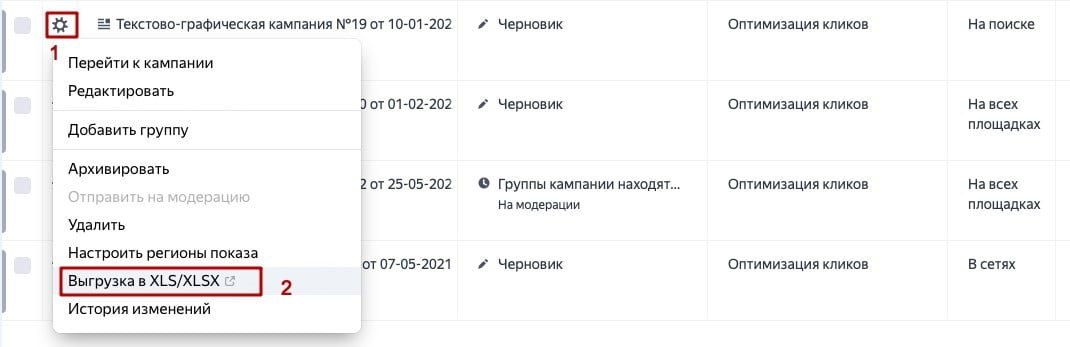
Теперь выставьте все нужные параметры и скачайте файл.
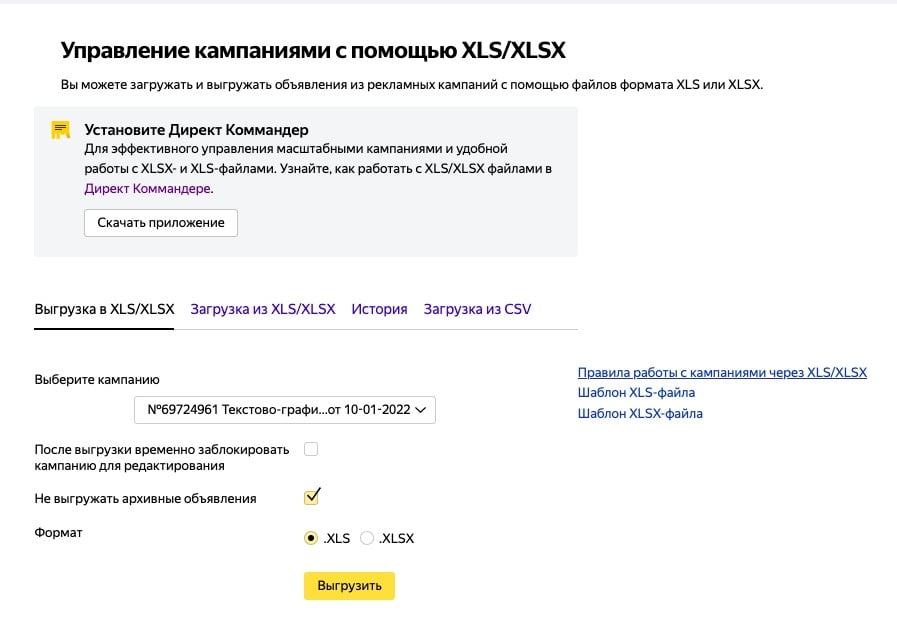
Вот как это делается через Директ Коммандер. Нужно также выбрать кампанию, а потом нажать “Экспорт”.
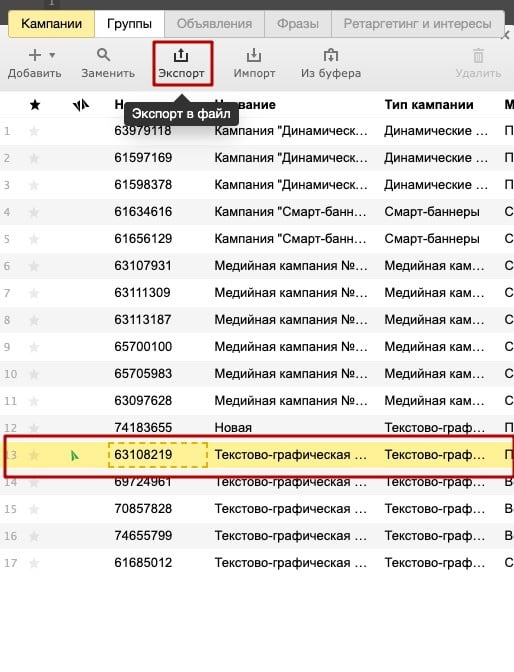
Как загрузить кампанию в Директ из Excel?
Чтобы загрузить отредактированный файл обратно в Директ, нажмите на гаечный ключ в левом меню рекламного кабинета, а потом зайдите в “Управление с помощью Excel”.
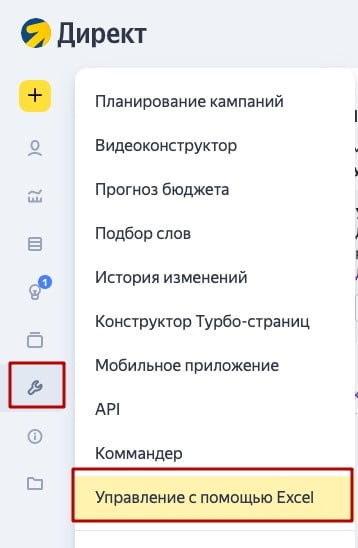
Перейдите на вкладку “Загрузка из XLS/XLSX”, выберите нужный файл и нажмите “Продолжить”.
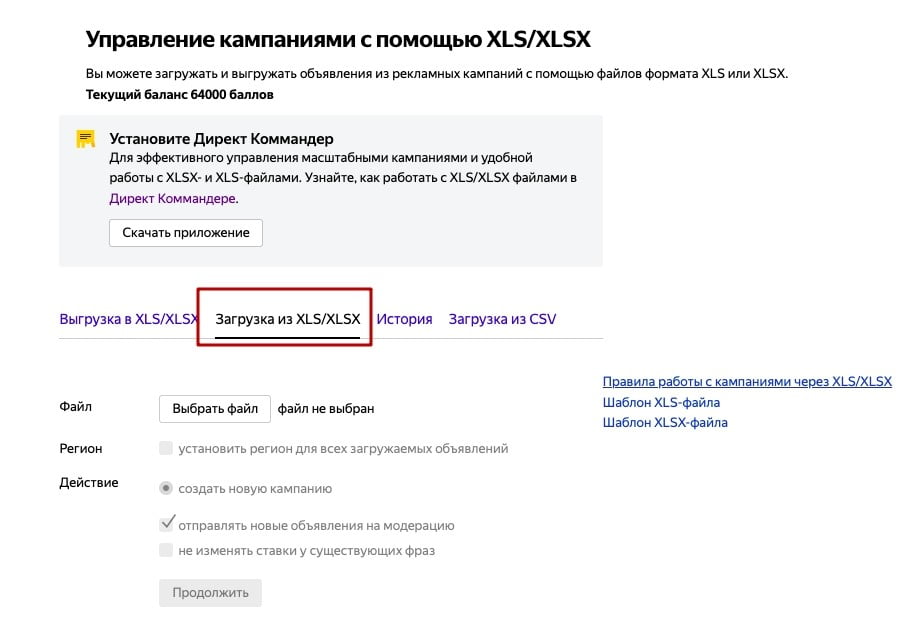
Чтобы загрузить РК через Коммандер, нажмите “Импорт” и выберите нужный файл.

Копирование кампаний
Вот как скопировать РК через веб-интерфейс:
-
Выделяем нужный объект (или сразу несколько);
- Внизу нажимаем “Действия”, а затем “Копировать”;
- После этого всплывёт такое сообщение:
- Дальше нужно просто немного подождать и обновить страницу. Скопированный объект появится в списке.
В Коммандере это сделать ещё проще. Выделяем одну или несколько РК и нажимаем Ctrl + C. Чтобы вставить их, нажимаем Ctrl + V. Для компьютеров на Mac, вместо Ctrl используется кнопка Cmd.
Чтобы выбрать несколько объектов, зажмите Ctrl (или Cmd для Mac), а потом кликайте по нужным РК.
Перенос кампаний в Директе на другой аккаунт
Перенести РК из одного аккаунта в другой тоже довольно просто. В рекламном кабинете Директа это можно сделать, если сначала скачать кампанию в Excel-файле, а потом зайти в другой аккаунт и загрузить этот файл туда.
Также можно поступить и в Коммандере: скачиваем файл с нужной РК, заходим в другой аккаунт и загружаем его туда. Чтобы зайти в новый аккаунт, кликаем по кнопке меню и выбираем “Добавить логин”. Если к Коммандеру уже подключены другие аккаунты, будет возможность не только добавить, но и выбрать логин.
Плюс работы с Коммандером в том, что вы можете выбрать сразу несколько рекламных кампаний для экспорта. В стандартном кабинете Директа есть возможность выгружать их только по одной.
Несколько полезных рекомендаций
-
Коммандером удобнее пользоваться для любых массовых изменений в РК. Поэтому если вы до сих пор ленились его скачивать и устанавливать, самое время это исправить. Он правда повышает скорость работы.
-
Если вы работаете с Коммандером, после внесения изменений не забывайте отправлять данные обратно на сервер с помощью кнопки “Отправить”. Иначе ваши правки не будут работать.
-
При загрузке файла Яндекс может выдать ошибки. Про распространённые проблемы при работе с кампаниями в Excel и про то, как их решить можно почитать в Справке.
-
После загрузки файла в Коммандер или обычный кабинет Директа, ещё раз проверьте РК и настройте параметры, которые нельзя было выбрать в Excel.
-
Когда вы будете скачивать рекламную кампанию из Директа в Excel, можно поставить галочку напротив пункта “После выгрузки временно заблокировать кампанию от редактирования”. Тогда менять в ней можно будет только ставки. Это особенно удобно, если с рекламным кабинетом работает несколько человек. Ведь так не возникнет ситуации, когда одну и ту же РК редактируют сразу два сотрудника.
14 Сентября 2017
arrow-right
Created with Sketch.
t.bikaeva
167
В избр.
Сохранено
Часто ассортимент продаваемых товаров настолько велик, что создание рекламных объявлений и в целом запуск контекстной рекламы превращается в рутинную и очень времязатратную задачу. А если потребуется массовая корректировка объявлений — всю работу придется проделать заново.
Чем отличается запуск рекламы через фид от запуска с помощью Excel?
- В файле Excel можно для каждого объявления сделать уникальный заголовок, текст, быстрые ссылки. В кампаниях, созданных с применением фида, можно задать только один вариант текста объявления, заголовка и быстрых ссылок для всей кампании.
- Excel-файл с объявлениями вы можете составить самостоятельно, на основании выгруженного файла готовой кампании. Фид в Excel сделать гораздо сложнее, поэтому его генерируют либо с помощью CMS сайта, либо сторонними сервисами.
- Фид характерен для интернет магазинов, так как туда помещают товары и их характеристики. Excel-файл в этом плане универсален, вы можете генерировать объявления под коммерческие и информационные запросы.
- Для товарных объявлений фид очень удобен. Из характеристик товара можно как из конструктора собрать объявления с ценами, артикулам, наличием и так далее. В Excel такие объявления сгенерировать значительно сложнее и более трудозатратно.
- Excel-файл, в отличие от фида, позволяет сгенерировать объявление по ключевому запросу.
Как запустить рекламную кампанию с помощью файла Excel в Яндекс.Директ?
- Создать кампанию в интерфейсе Яндекс.Директ.
- Выгрузить кампанию в файле Excel.
- Добавить группы объявлений и сами объявления: заголовки, ссылки, описания, ключевые слова, быстрые ссылки, картинки.
- Загрузить файл в интерфейсе Директ или в Direct Commander.
Пример создания кампании с помощью файла Excel
- Создаём кампанию в интерфейсе Яндекс Директ. Выбираем тип «Текстово-графические объявления»
- Далее все параметры оставляем по умолчанию, указываем любой регион показа, переходим к этапу создания объявлений.
- Создаём одно объявление. Для примера мы выбрали тематику бескаркасной мебели
- Выгружаем кампанию в интерфейсе Яндекс.Директ
- Помимо запроса «кресло мяч», мы хотим рекламироваться по следующим запросам: — «наполнитель для кресла мешка»; — «Кресло пенёк»; — «Кресло трапеция». Для этого копируем три раза строку из файла. В результате получим четыре группы по одному объявлению в каждой.
- Далее мы меняем некоторые поля в скопированных строках: — Продлим нумерацию групп: в колонке «Номер группы» у нас будут номера 1, 2, 3, 4; — Изменим названия групп. В качестве названия можно использовать ключевой запрос; — В скопированных строках можем удалить значения ID группы, ID фразы, «Продуктивность» и ID объявления. Директ сам их присвоит в процессе загрузки файла; — В колонку «Фраза (с минус-словами)» добавляем наши ключевые слова
- Переходим к созданию объявлений: — в поле «Заголовок 1» копируем ключевой запрос, при этом следим, чтобы длина запроса не превышала 35 символов. — в поле «Ссылка» копируем ссылки на нужные страницы; — поле «Текст» заполняем следующим образом: берём ключевой запрос и добавляем к нему что-то стандартное: «Скидки до 49%! Доставка 300р! Перейти!». При этом следим, чтоб длина текста была не более 85 символов.все остальные поля мы не меняем, так как скопировали их из исходного объявления
- Загружаем полученный файл в интерфейсе Яндекс.ДиректЗдесь мы можем изменить текущую кампанию или создать новую кампанию из файла.
Рекомендации по генерации файла:
- Следить за тем, чтоб заголовок не превышал 35 символов (без знаков препинания), а текст объявления не превышал 85 символов (также без знаков препинания).
- Если вы добавляете картинки в объявления, достаточно просто скопировать ссылку на картинку в поле «Изображение», но при этом каждая сторона картинки должна быть более 450 пикселей.
- Под каждый запрос создавайте отдельное объявление и отдельную группу.
В чем плюс генерации объявлений с помощью файла Excel?
- Этот метод позволяет создавать большие рекламные кампании с большим семантическим ядром (количество целевых запросов не ограничено). Яндекс накладывает некоторые ограничения на структуру кампании: не больше 1000 групп, не более 50 объявлений в группе и так далее. Чтобы создать кампанию с таким количеством объявлений, потребуется автоматизация процесса. Excel для этого подходит.
- Для любого объявления можно задать до 200 ключевых запросов. Они задаются на группу. Этот Функционал реализован в бесплатном сервисе автоматизации контекстной рекламы GetDirect.
- Генерация объявлений с помощью Excel позволяет создавать вариативность объявлений для групп запросов. Под каждую группу запросов можно сгенерировать несколько объявлений. Поисковая система сама «определит» наиболее релевантное объявление для конкретного пользователя.
- Метод облегчает массовую корректировку рекламных объявлений. Необходимо внести изменения только в шаблон генерации полей объявления: текстов, заголовков, быстрых ссылок и так далее.
- Создание объявлений с помощью Excel значительно экономит рабочее время при настройке и корректировке рекламных кампаний. Для больших кампаний это особенно актуально. Готовую кампанию можно снова выгрузить в файл и по шаблону внести нужные корректировки. Это гораздо быстрее, чем пытаться делать всё то же в интерфейсе Яндекс.Директ.
- Генерация через Excel-файл является универсальной, так как подходит не только для «товарных» объявлений, но и для информационных. В плане синтаксиса файлов нет никакой разницы что именно вы хотите рекламировать, — структура одинаковая.
Минусы и риски генерации объявлений с помощью Excel:
- Риск попасть под статус «мало показов».
- Тексты и заголовки объявлений могут оказаться слишком длинными, тогда файл не загрузится.
- Длинные тексты и заголовки могут быть неверно сокращены. К примеру, текст объявления может быть обрезан строго по длине, что почти всегда неправильно. Например, объявление «Аренда торговой площади в Подольске со скидкой 50%! Акция продлится до 10го числа включительно!» будет сокращено до «Аренда торговой площади в Подольске со скидкой 50%! Акция продлится до 10го числа в».
- Также не всегда правильно обрезать фразы по словам. Лучше всего в таких случаях прорабатывать тексты и заголовки объявлений вручную.
- Если создавать кампанию с большим количеством объявлений, то может просто физически не хватит лимитов для загрузки файла Excel. В таком случае придётся либо дробить файл на несколько кампаний, либо договариваться с Яндексом об увеличении лимитов.
Выводы
Вам подходит генерация объявлений с помощью файла Excel, если:
- собрано большое семантическое ядро: несколько десятков или сотен тысяч запросов;
- вы не готовы потратить на ручную генерацию нескольких сотен тысяч объявлений всю рабочую неделю;
- вы ведете базу данных в Excel;
- вы запускаете текстовые рекламные объявления. Для графических объявлений такой метод не подходит.
Блог проекта
Расскажите историю о создании или развитии проекта, поиске команды, проблемах и решениях
Написать
Личный блог
Продвигайте свои услуги или личный бренд через интересные кейсы и статьи
Написать